Inhoud. Zoeken op. bediening. Zoeken in MENU/ Instellingen. Index. Cyber-shot-handboek DSC-TX Sony Corporation (1)
|
|
|
- Maurits de Kooker
- 5 jaren geleden
- Aantal bezoeken:
Transcriptie
1 Cyber-shot-handboek DSC-TX Sony Corporation (1) NL
2 Gebruik van dit handboek Klik op een toets in de rechterbovenhoek om naar de betreffende pagina te verspringen. Dit is handig wanneer u een functie zoekt waarover u wilt lezen. Zoeken naar informatie op functie. Zoeken naar informatie op. Zoeken naar informatie in een lijst met MENU/. Zoeken naar informatie op trefwoord. Markeringen en notatie gebruikt in dit handboek In dit handboek wordt de volgorde van de en aangegeven door pijlen (t). U moet de onderdelen op het scherm aanraken in de aangegeven volgorde. Markeringen worden afgebeeld zoals ze worden verschijnen in de standaardinstellingen van de camera. De standaardinstelling wordt aangegeven met. Dit geeft voorzorgen en beperkingen aan die betrekking hebben op de correcte van de camera. zdit geeft informatie aan die nuttig is om te weten. 2 NL
3 Opmerkingen over het gebruik van de camera Opmerkingen over de typen "Memory Stick" die u kunt gebruiken (los verkrijgbaar) "Memory Stick Duo": U kunt een "Memory Stick Duo" gebruiken met de camera. "Memory Stick": U kunt geen "Memory Stick" gebruiken met de camera. Opmerkingen over het LCD-scherm en de lens Het LCD-scherm is vervaardigd met behulp van uiterste precisietechnologie zodat meer dan 99,99% van de beeldpunten effectief werkt. Echter, enkele kleine zwarte en/of heldere punten (wit, rood, blauw of groen) kunnen zichtbaar zijn op het LCD-scherm. Deze punten zijn een normaal gevolg van het productieproces en hebben géén invloed op de opnamen. Andere geheugenkaarten kunnen niet worden gebruikt. Voor verdere informatie over de "Memory Stick Duo", zie pagina 145. Bij gebruik van een "Memory Stick Duo" in een "Memory Stick"- compatibel apparaat U kunt de "Memory Stick Duo" gebruiken door deze in de "Memory Stick Duo"-adapter (los verkrijgbaar) te steken. "Memory Stick Duo"- adapter Opmerkingen over de accu Laad de accu (bijgeleverd) op voordat u de camera voor het eerst gebruikt. U kunt de accu opladen ook als deze niet volledig leeg is. Bovendien, zelfs als de accu niet volledig is opgeladen, kunt u de gedeeltelijke lading van de accu gebruiken. Als u de accu gedurende een lange tijd niet denkt te gaan gebruiken, verbruikt u de resterende acculading, haalt u de accu uit de camera, en bewaart u de accu op een koele, droge plaats. Dit dient om de functies van de accu te behouden. Voor verdere informatie over bruikbare accu s, zie pagina 147. Carl Zeiss-lens De camera is uitgerust met een lens van Carl Zeiss die in staat is scherpe beelden met een uitstekend contrast te reproduceren. De lens van de camera is geproduceerd onder een kwaliteitsborgingssysteem dat is gecertificeerd door Carl Zeiss in overeenstemming met de kwaliteitsnormen van Carl Zeiss in Duitsland. Zwarte, witte, rode, blauwe of groene puntjes Als water of een ander vloeistof op het LCDscherm spettert waardoor het nat wordt, veegt u het scherm onmiddellijk af met een zachte doek. Als vloeistof op het oppervlak van het LCDscherm blijft zitten, kan de kwaliteit ervan achteruitgaan en een storing worden veroorzaakt. Als het LCD-scherm of de lens langdurig wordt blootgesteld aan direct zonlicht, kan dit tot defecten leiden. Wees voorzichtig wanneer u de camera bij een venster of buiten neerzet. Druk niet op het LCD-scherm. Het scherm kan dan verkleuren, waardoor een storing wordt veroorzaakt. In een koude omgeving kunnen de beelden op het LCD-scherm nasporen vertonen. Dit is geen defect. Wees voorzichtig dat u niet tegen de lens stoot en er geen kracht op uitoefent. Condensvorming Als de camera rechtstreeks vanuit een koude naar een warme omgeving wordt overgebracht, kan vocht condenseren binnenin of op de buitenkant van de camera. Deze vochtcondensatie kan een storing in de camera veroorzaken. Als vocht condenseert, schakelt u de camera uit en wacht u ongeveer een uur om het vocht te laten verdampen. Als u probeert om opnamen te maken terwijl er nog vocht in de lens aanwezig is, zullen de opgenomen beelden niet helder zijn. De beelden in dit handboek De beelden die in dit handboek gebruikt worden als voorbeeld, zijn gereproduceerde beelden die niet daadwerkelijk met de camera zijn opgenomen. 3 NL
4 Opmerkingen over het gebruik van de camera Gebruik van dit handboek 2 Opmerkingen over het gebruik van de camera Namen van de onderdelen 15 Lijst met pictogrammen die op het scherm worden afgebeeld 16 Het aanraakscherm gebruiken 18 Het interne geheugen gebruiken 20 Opnemen Opn.functie 21 Slim automa- tisch instellen 22 Panorama door beweging 23 Bewegende beeldn 25 Autom. Programma 26 Anti-bewe- gingswaas 27 Schemeropname uit hand 28 Scènekeuze 29 Zoom 31 Weergeven Stilstaande beelden weergeven 32 Weergave zoom 34 Breed-zoombeeld 35 Tijdelijk geroteerde weergave 36 Bewegende beelden weergeven 37 4 NL
5 MENU (Opnemen) MENU-onderdelen (Opnemen) 10 MENU (Weergeven) Televisie MENU-onderdelen (Weergeven) Beelden bekijken op een SD-televisie 116 Beelden bekijken op een HD-televisie 117 Computer Gebruiken met een computer 119 Het softwareprogramma gebruiken 121 De camera aansluiten op de computer 124 "Geavanceerde Cyber-shot-handleiding" weergeven 126 Afdrukken Stilstaande beelden afdrukken 127 Problemen oplossen Problemen oplossen 130 Foutcodes en meldingen NL
6 Overige Beeldbestand-geheugenlocaties en bestandsnamen 144 "Memory Stick Duo" 145 Accu 147 Acculader 148 Intelligente opnamerichter NL
7 De instellingen overlaten aan de camera Slim automa- tisch instellen 22 Scènekeuze 29 Scène- herkenning 60 Opnemen van portretten Opnemen van panoramabeelden Soft Snap 29 Schemer-portret 29 Lach-sluiter 40 Scène- herkenning 60 Gezichts- herkenning 62 Dichte-ogen- vermindering 65 Rode-ogeneffect 66 Panorama door beweging 23 Opnemen van uw huisdier Huisdieren 29 Opnemen dichtbij onderwerpen Macro 51 Superclose-up In 51 Opnemen van bewegende onderwerpen Korte sluitertijd 30 Bewegende beeldn 25 Burst 46 Opnemen zonder wazige beelden Hoge gevoeligheid 29 Korte sluitertijd 30 Anti-bewe- gingswaas 27 Schemeropname uit hand 28 Zelfontspanner met een vertraging van 2 seconden 44 ISO 53 SteadyShot 67 7 NL
8 Opnemen met tegenlicht Altijd flitsen 42 Scène- herkenning 60 DRO 64 Opnemen op donkere plaatsen Hoge gevoeligheid 29 Anti-bewe- gingswaas 27 Lgz synchro 42 ISO 53 Belichting instellen EV 52 Scherpstellingspositie veranderen Beeldformaat veranderen Het aanraakscherm gebruiken 18 Scherpstellen 57 Gezichts- herkenning 62 Beeldformaat 48 Beelden wissen Wissen 76 Formatteren 108 Vergrote beelden weergeven Weergave zoom 34 Trimmen 79 Beelden weergeven op het hele scherm Breed-zoombeeld 35 Tijdelijk geroteerde weergave 36 Beeldformaat 48 Beelden bewerken Bijwerken 79 Kleuren 78 Een serie beelden op volgorde weergeven Diavoorstelling 73 8 NL
9 Bediening met gemakkelijk afleesbare indicators Beelden afdrukken met de datum erop Datum- en tijdinstellingen veranderen Eenvoudig- functie 38, 70 "PMB (Picture Motion Browser)" 121 Tijdzone instellen 114 Datum/tijd instellen 115 terugstellen Initialiseren 100 Beelden afdrukken Afdrukken 127 Weergeven op een televisie Beelden bekijken op een SD-televisie 116 Beelden bekijken op een HD-televisie 117 Informatie over optionele accessoires "Geavanceerde Cyber-shot-handleiding" 126 Intelligente opnamerichter NL
10 MENU-onderdelen (Opnemen) U kunt de diverse opnamefuncties eenvoudig selecteren op het. 1 Doe de lensafdekking omlaag om de opnamefunctie in te schakelen. 2 Raak aan om het MENU-scherm af te beelden. De vier menuonderdelen die onder worden afgebeeld, worden niet afgebeeld op het MENU-scherm. 3 Raak het menuonderdeel aan t raak de gewenste functie aan. In de onderstaande tabel geeft een beschikbare functie aan. De onderstaande pictogrammen en geven de beschikbare functies aan. Opn.functie Menuonderdelen Eenvoudig- functie Bewegende bldn. opnemen Lach-sluiter Flitser Zelfontsp. Burst Opnamerichting Beeldformaat Macro EV ISO Witbalans Witbalans onderwater Scherpstellen Lichtmeetfunctie Scène- herkenning Gezichtsherkenning Wordt vervolgd r 10 NL
11 Opn.functie Menuonderdelen DRO Dichte-ogen- vermindering Rode-ogeneffect SteadyShot Opnamescherminstellingen Opmerking Alleen de onderdelen die beschikbaar zijn voor een functie worden op het scherm afgebeeld. De vier menuonderdelen die onder worden afgebeeld, verschillen afhankelijk van de opnamefunctie. 11 NL
12 MENU-onderdelen (Weergeven) U kunt de diverse weergavefuncties eenvoudig selecteren op het. 1 Druk op de (weergave-)toets om over te schakelen naar de weergavefunctie. 2 Raak aan om het MENU-scherm af te beelden. De vier menuonderdelen die onder worden afgebeeld, worden niet afgebeeld op het MENU-scherm. 3 Raak het menuonderdeel aan t raak de gewenste functie aan. In de onderstaande tabel geeft een beschikbare functie aan. Weergavefunctie "Memory Stick Duo" Intern geheugen Menuonderdelen Datumweergave Mapweergave Mapweergave (Eenvoudig- functie) (Kalender) (Beeldindex) (Diavoorstelling) (Wissen) (Kleuren) (Bijwerken) (Burstgroep weergeven) (Weergavefunctie) (Beveiligen) DPOF (Afdrukken) (Roteren) (Volume- instellingen) (Weergavescherm instellingen) (Belichtings- gegevens) (Beeldindex- instellingen) (Map kiezen) Opmerking Alleen de onderdelen die beschikbaar zijn voor een functie worden op het scherm afgebeeld. 12 NL
13 U kunt de instellingen veranderen op het scherm 1 Raak aan om het MENU-scherm af te beelden. (). 2 Raak () aan t gewenste categorie t gewenst onderdeel t gewenste instelling. Categorieën Opname-instellingn Hoofdinstellingen "Memory Stick"-tool Onderdelen AF-verlicht. Stramienlijn Digitale zoom Autom. Oriëntatie Gids scèneherken. Dichte-ogenalarm Pieptoon LCD-helderheid Language Setting Demonstratiefunctie Initialiseren COMPONENT Video-uit Behuizing USB-aansluiting Downl. muz. Format. muz. Kalibratie Formatteren Opnamemap maken Opnamemap wijz. Opn.map wissen Kopiëren Bestandsnummer Wordt vervolgd r 13 NL
14 Categorieën Intern geheugen-tool Klokinstellingen Onderdelen Formatteren Bestandsnummer Tijdzone instellen Datum/tijd instellen Opmerkingen [Opname-instellingn] wordt alleen afgebeeld als het instelscherm is opgeroepen vanuit de opnamefunctie. ["Memory Stick"-tool] wordt alleen afgebeeld als een "Memory Stick Duo" in de camera is geplaatst, en [Intern geheugen-tool] wordt alleen afgebeeld als geen "Memory Stick Duo" is geplaatst. 14 NL
15 Namen van de onderdelen A W/T-zoomknop (31, 34) B Ontspanknop C Microfoon D ON/OFF (aan/uit-)toets E Flitser F Zelfontspannerlampje/Lach-sluiterlamp/ AF-verlichting G Lens H Lensafdekking I LCD-scherm/aanraakscherm J (weergave-)toets (32) K Bevestigingsoog voor polsriem*/ handgreep L Luidspreker M Accu/"Memory Stick Duo"-deksel N Schroefgat voor statief O Accu-uitwerphendel P Toegangslampje Q Gleuf voor de "Memory Stick Duo" R Accu-insteekgleuf S Multifunctionele aansluiting * De polsriem gebruiken De polsriem is reeds in de fabriek aan de camera bevestigd. Steek uw hand door de lus om te voorkomen dat de camera valt en beschadigd raakt. Onderkant * De tekenpen gebruiken De tekenpen wordt gebruikt bij het bedienen van het aanraakscherm. Hij is bevestigd aan de polsriem. Draag de camera niet aan de tekenpen. De camera kan dan vallen. 15 NL
16 Lijst met pictogrammen die op het scherm worden afgebeeld De pictogrammen worden op het scherm afgebeeld om de toestand van de camera aan te geven. De plaats van de afgebeelde pictogrammen kan verschillen afhankelijk van de opnamefunctie. Bij opname van stilstaande beelden 1 Indicator Betekenis Pictogram van scèneherkenning Witbalans Bij opname van bewegende beelden Bij weergave DRO SteadyShot Bestemming Scèneherkenning Trillingswaarschuwing Bewegende beelden opnemen Weergavezoom Opname-/weergavemedia ("Memory Stick Duo", intern geheugen) 8/8 Beeldnummer/aantal beelden opgenomen in de gekozen map PictBridge-aansluiting Weergavemap Burst-opnamen Beveiliging Afdrukmarkering (DPOF) Map veranderen Databasebestand is vol Hoofdbeeld van de burst-groep Wordt vervolgd r 16 NL
17 2 Indicator 3 Betekenis Resterende acculading Waarschuwing voor zwakke accu AF-verlichting Opnamemap Opname-/weergavemedia ("Memory Stick Duo", intern geheugen) 100 Min Opneembare tijd Zoomvergroting Lichtmeetfunctie Flitser Witbalans Indicator Betekenis Burst-functie C:32:00 Zelfdiagnosefunctie Waarschuwing hoge temperatuur Zelfontspanner Databasebestand is vol 96 Aantal opneembare beelden Gezichtsherkenning AF-bereikzoekerframe 4 Indicator Betekenis Scherpstellen Vermindering van het rode-ogeneffect N Normaal weergeven Weergavebalk 35 37' 32" N Lengtegraad- en ' 31" E breedtegraad-weergave 0:00:12 Teller z AE/AF-vergrendelingsindicator NR lange-sluitertijd 125 Sluitertijd F3.5 Diafragmawaarde ISO400 ISO-nummer +2.0EV Belichtingswaarde Close-scherpstelling Flitsfunctie Opladen flitser Lichtmeetfunctie OPNMN. Standby Standby/opnemen van bewegende beelden 0:12 Opnametijd (min:sec) Map-bestandsnummer :30 AM Opgenomen datum/tijd van het weergavebeeld Dradenkruis van de lichtmeting Beeldformaat ISO400 ISO-nummer +2.0EV Belichtingswaarde 125 Sluitertijd F3.5 Diafragmawaarde 17 NL
18 Het aanraakscherm gebruiken U kunt met deze camera en uitvoeren en instellingen maken door de toetsen aan te raken of met uw vinger over het LCD-scherm te vegen. Opmerkingen v/v/b/b Geeft de verborgen onderdelen weer zodat de onderdelen die u wilt instellen op het scherm worden afgebeeld. Keert terug naar het vorige scherm. Beschrijft de opnamefuncties wanneer het menu voor opnemen wordt afgebeeld. Om het aanraakscherm te bedienen, raakt u het licht aan met uw vinger of de bijgeleverde tekenpen. Door hard drukken of het gebruiken van een puntig voorwerp anders dan de bijgeleverde tekenpen kan het aanraakscherm worden beschadigd. Als u tijdens het opnemen de rechterbovenhoek van het scherm aanraakt, gaan de toetsen en pictogrammen tijdelijk uit. De toetsen en pictogrammen worden weer afgebeeld zodra u uw vinger van het scherm afhaalt. Bedienen door over het LCD-scherm te vegen Het MENU scherm weergeven/sluiten Tijdens opnemen/ weergeven Tijdens weergave Werking Het MENU-scherm weergeven Het MENU scherm sluiten De stoetsen verbergen De stoetsen afbeelden Het volgende/vorige beeld weergeven Het beeld continu veranderen (volgende/ vorige beeld) Het indexweergavescherm afbeelden tijdens het weergeven De volgende/vorige pagina weergeven in de indexweergavefunctie De kalender afbeelden tijdens het weergeven in de datumweergavefunctie Bedieningsmethode Raak met uw vinger de linkerkant van het LCD-scherm aan en veeg naar rechts Raak met uw vinger de rechterkant van het LCD-scherm aan en veeg naar links Raak met uw vinger de linkerkant van het LCD-scherm aan en veeg naar links Raak met uw vinger de linkerkant van het LCD-scherm aan en veeg naar rechts Veeg met uw vinger naar rechts of links Veeg met uw vinger naar rechts of links, en blijf op het LCD-scherm drukken Veeg met uw vinger omhoog Veeg met uw vinger omlaag of omhoog Veeg met uw vinger omlaag 18 NL
19 Het scherm aanraken om scherp te stellen Door het onderwerp op het aanraakscherm aan te raken wordt een kader afgebeeld, en door vervolgens de ontspanknop tot halverwege in te drukken, wordt op het kader scherpgesteld. Als in het kader een gezicht aanwezig is, worden naast de scherpstelling tevens de helderheid en tint automatisch geoptimaliseerd. Toets/Bedieningsmethode Raak het onderwerp aan Werking De scherpstelling wordt bijgeregeld. De functie wordt geannuleerd. Opmerkingen U kunt deze functie niet gebruiken tijdens gebruik van de digitale zoom, opnemen in de supercloseupfunctie, en in de eenvoudig-functie. U kunt deze functie niet gebruiken wanneer de (Landschap), (Schemer), (Voedsel), (Vuurwerk) of (Onderwater) functie is geselecteerd als de scènekeuzefunctie. De gewenste MENU-onderdelen aanpassen Tijdens het openemen/weergeven worden de vier MENU-onderdelen afgebeeld aan de linkerkant van het LCD-scherm. U kunt deze vier toetsen aanpassen met de gewenste MENUonderdelen en op de gewenste positie op het LCD-scherm, zodat u veelgebruikte toetsen snel kunt vinden. U kunt deze toetsen aanpassen en de instellingen opslaan tijdens het opnemen voor iedere opnamefunctie, en tijdens het weergeven voor het interne geheugen en de "Memory Stick Duo". 1 Raak aan om het MENU-scherm af te beelden. 2 (Custom) t [OK] 3 Selecteer een MENU-onderdeel en sleep het naar de gewenste positie aan de linkerkant van het LCD-scherm. 4 Raak aan om te annuleren. Opmerking Deze functie kan niet worden gebruikt als [Behuizing] is ingesteld op [Aan] of tijdens opnemen in de eenvoudig-functie. 19 NL
20 Het interne geheugen gebruiken De camera heeft een intern geheugen van ongeveer 11 MB. Dit geheugen kan niet uit de camera worden verwijderd. Zelfs als geen "Memory Stick Duo" in de camera is geplaatst, kunt u beelden opnemen in dit interne geheugen. B Als een "Memory Stick Duo" is geplaatst [Opnemen]: De beelden worden opgenomen op de "Memory Stick Duo". [Weergeven]: De beelden op de "Memory Stick Duo" worden weergegeven. [Menu,, enz.]: Diverse functies kunnen worden toegepast op de beelden op de "Memory Stick Duo". B Intern geheugen Als geen "Memory Stick Duo" is geplaatst [Opnemen]: De beelden worden in het interne geheugen opgenomen. [Weergeven]: De beelden die in het interne geheugen zijn opgeslagen worden weergegeven. [Menu,, enz.]: Diverse functies kunnen worden toegepast op de beelden die in het interne geheugen zijn opgeslagen. Over beeldgegevens die in het interne geheugen zijn opgeslagen Wij adviseren u altijd een reservekopie (back-up) te maken van de beeldgegevens met behulp van een van de onderstaande methoden. Een reservekopie (back-up) maken op de vaste schijf van de computer Volg de procedure op pagina 124 zonder dat een "Memory Stick Duo" in de camera is geplaatst. Een reservekopie (back-up) maken op een "Memory Stick Duo" Bereid een "Memory Stick Duo" voor met voldoende vrije geheugencapaciteit en volg vervolgens de procedure beschreven onder [Kopiëren] (pagina 112). Opmerkingen U kunt beeldgegevens op een "Memory Stick Duo" niet importeren naar het interne geheugen. Door een USB-verbinding tot stand te brengen tussen de camera en een computer met behulp van de kabel, kunt u de beeldgegevens die in het interne geheugen zijn opgeslagen importeren in een computer. U kunt beeldgegevens echter niet exporteren van de computer naar het interne geheugen. 20 NL
21 Opn.functie U kunt de opnamefunctie selecteren aan de hand van de situatie en het gewenste eindresultaat. 1 Doe de lensafdekking omlaag om de opnamefunctie in te schakelen. 2 Raak (Opn.functie) aan t gewenste functie (Slim automa- tisch instellen) (Panorama door beweging) (Bewegende beeldn) (Autom. Programma) (Anti-bewegingswaas) (Schemeropname uit hand) (Scènekeuze) Hiermee kunt u stilstaande beelden opnemen terwijl de instellingen automatisch worden aangepast. Hiermee kunt u een panoramabeeld opnemen uit samengestelde. Voor opnemen van bewegende beelden met geluid. Hiermee kunt u opnemen met automatisch ingestelde belichting (zowel de sluitertijd als de diafragmawaarde). U kunt ook de diverse instellingen kiezen op het menu. Hiermee kunt u minder wazige beelden opnemen zonder gebruik te maken van de flitser bij het samenstellen van burst-opnamen opgenomen met een korte sluitertijd. Hiermee kunt u minder wazige beelden opnemen onder zwakke belichtingsomstandigheden zonder gebruik te maken van een statief bij het samenstellen van burst-opnamen opgenomen met een korte sluitertijd. Voor opnemen met vooraf gemaakte instellingen, afhankelijk van de scène. 21 NL
22 Slim automa- tisch instellen Hiermee kunt u stilstaande beelden opnemen terwijl de instellingen automatisch worden aangepast. 1 Doe de lensafdekking omlaag om de opnamefunctie in te schakelen. 2 (Opn.functie) t (Slim automa- tisch instellen) 3 Druk de ontspanknop helemaal in. Opmerking De flitserfunctie is ingesteld op [Autom.] of [Uit]. zover de scèneherkenning De scèneherkenning werkt in de intelligente automatische instelfunctie. In deze functie herkent de camera automatisch de opnameomstandigheden en neemt het beeld automatisch op. Pictogram van scèneherkenning (Gids) De camera herkent (Schemer), (Schemer-portret), (Schemeropn. met statief), (Tegenlichtopname), (Portretopn. met tegenlicht), (Landschap), (Macro), (Superclose-up) of (Portretopname), en beeldt het betreffende pictogram en de gids af op het LCD-scherm nadat de scène is herkend. Voor verdere informatie, zie pagina 60. zeen stilstaand beeld opnemen van een onderwerp waarop moeilijk scherpgesteld kan worden De minimale opnameafstand is ongeveer 8 cm (1 cm in de intelligente automatische instelfunctie en eenvoudig-functie) (W-kant) of 50 cm (T-kant) (vanaf de lens). Neem op in de close-upopnamefunctie wanneer u een onderwerp wilt opnemen vanaf een kortere afstand dan de minimale opnameafstand. Als de camera niet automatisch op het onderwerp kan scherpstellen, verandert de AE/AFvergrendelingsindicator naar langzaam knipperen en klinkt geen pieptoon. Stel de opname opnieuw samen of verander de scherpstellingsinstelling (pagina 57). In de volgende situaties kan het moeilijk zijn scherp te stellen: Als het donker is en het onderwerp ver weg is. Als het contrast tussen het onderwerp en de achtergrond slecht is. Als het onderwerp door glas wordt opgenomen. Als het onderwerp snel beweegt. Bij reflecterend licht of glimmende oppervlakken. Als het onderwerp van achteren wordt belicht of als er een zwaailicht in de buurt is. 22 NL
23 Panorama door beweging Hiermee kunt u een panoramabeeld samenstellen uit opgenomen beelden. 1 Doe de lensafdekking omlaag om de opnamefunctie in te schakelen. 2 (Opn.functie) t (Panorama door beweging) 3 Houd de camera op de positie waar u het LCDscherm helder kunt zien, en druk daarna de ontspanknop helemaal in. 4 Pan de camera naar het einde van de overzichtsbalk volgens de aanwijzingen op het LCD-scherm. Dit deel wordt niet opgenomen Overzichtsbalk Opmerkingen Als u de camera niet over het hele onderwerp kunt pannen binnen de aangegeven tijdsduur, zal een grijs deel ontstaan in het samengestelde beeld. Als dit gebeurt, beweegt u de camera snel om een volledig panoramabeeld op te nemen. Aangezien meerder beelden aan elkaar worden gelast, wordt het gelaste deel niet storingsvrij opgenomen. Onder zwakke belichtingsomstandigheden kunnen panoramabeelden wazig zijn. Onder flikkerende lampen, zoals tl-verlichting, is de helderheid of kleur van het samengestelde beeld niet altijd hetzelfde. Als het volledige hoekbereik van de panoramaopname en de hoek waaronder werd vergrendeld sterk verschillen in helderheid, kleur en scherpstelling, zal de opname niet goed lukken. Als dit gebeurt, vergrendelt u onder een andere hoek en neemt u opnieuw op. Panorama met beweging is niet geschikt in de volgende situaties: Het onderwerp beweegt Het onderwerp bevindt zich te dicht bij de camera Beelden met een terugkerend patroon, zoals tegels, en beelden met weinig contrast zoals lucht, zandstrand of gazon Beelden met continue veranderingen, zoals golven of watervallen U kunt geen panoramabeelden maken in de volgende situaties: Het pannen van de camera gaat te snel of te langzaam De camera beweegt te veel Wordt vervolgd r 23 NL
24 zde opnamerichting of het beeldformaat van een panoramabeeld veranderen Opnamerichting: (Opnamerichting) t [Naar rechts], [Naar links], [Naar boven] of [Naar beneden] Beeldformaat: (Beeldformaat) t [Standaard] of [Breed] Als de toetsen niet worden afgebeeld aan de linkerkant van het LCD-scherm, raakt u ztips voor het opnemen van panoramabeelden Verticale richting Horizontale richting aan. Straal zo kort mogelijk Pan de camera met constante snelheid in een boogbeweging. Pan de camera in dezelfde richting als aangegeven op het LCD-scherm. Bepaal de scène en druk de ontspanknop tot halverwege in zodat u de belichting en witbalans kunt vergrendelen. Pas de samenstelling van het beeld zodanig aan dat een deel met zeer gevarieerd landschap zich in het midden van het beeld bevindt. zde panoramabeelden lopend weergeven Terwijl panoramabeelden worden weergegeven raakt u aan om de panoramabeelden te laten lopen. Raak tijdens het weergeven het LCD-scherm aan om de stoetsen af te beelden. Geeft het weergegeven deel aan van het hele panoramabeeld Bedieningstoets/ Bedieningsmethode Raak of het LCDscherm aan / / / Veeg met uw vinger omhoog/omlaag/naar rechts/naar links Werking Lopende beelden weergeven/pauzeren De beelden laten lopen Panoramabeelden kunnen ook worden weergegeven met behulp van de bijgeleverde software "PMB" (pagina 121). 24 NL
25 Bewegende beeldn Voor opnemen van bewegende beelden met geluid. 1 Doe de lensafdekking omlaag om de opnamefunctie in te schakelen. 2 (Opn.functie) t (Bewegende beeldn) 3 Druk de ontspanknop helemaal in. 4 Om te stoppen met opnemen, drukt u de ontspanknop nogmaals helemaal in. 25 NL
26 Autom. Programma Hiermee kunt u opnemen met automatisch ingestelde belichting (zowel de sluitertijd als de diafragmawaarde). U kunt ook de diverse instellingen kiezen op het menu. 1 Doe de lensafdekking omlaag om de opnamefunctie in te schakelen. 2 (Opn.functie) t (Autom. Programma) 3 Druk de ontspanknop helemaal in. 26 NL
27 Anti-bewe- gingswaas Dit is geschikt voor opnamen binnenshuis zonder gebruikmaking van de flitser om de onderwerpbewegingen te verminderen. 1 Doe de lensafdekking omlaag om de opnamefunctie in te schakelen. 2 (Opn.functie) t (Anti-bewegingswaas) 3 Druk de ontspanknop helemaal in. Een reeks opnamen wordt gemaakt en beeldverwerking wordt toegepast om de onderwerpbeweging en ruis te verminderen. Opmerkingen De sluiter brengt 6 pieptonen voort ondanks dat slechts één beeld wordt opgenomen. Ruis wordt in de volgende situaties niet effectief verminderd: Beeld met grootschalige beweging Beeld waarvan het onderwerp zich te dicht bij de camera bevindt Beeld met te weinig contrast, zoals lucht, zandstrand of gazon Beelden met continue veranderingen, zoals golven of watervallen De lach-sluiter kan niet worden gebruikt. Bij gebruik van een lichtbron die flikkert, zoals tl-verlichting, kan blokruis optreden. In dergelijke gevallen stelt u de scènekeuzefunctie in op (Hoge gevoeligheid). 27 NL
28 Schemeropname uit hand Ondanks dat nachtscènes gemakkelijk door camerabewegingen wazig worden, kunt u met deze functie nachtscènes opnemen die minder wazig zijn zonder een statief te gebruiken. 1 Doe de lensafdekking omlaag om de opnamefunctie in te schakelen. 2 (Opn.functie) t (Schemeropname uit hand) 3 Druk de ontspanknop helemaal in. Een reeks opnamen wordt gemaakt en beeldverwerking wordt toegepast om de onderwerpbeweging en ruis te verminderen. Opmerkingen De sluiter brengt 6 pieptonen voort ondanks dat slechts één beeld wordt opgenomen. Ruis wordt in de volgende situaties niet effectief verminderd: Beeld met grootschalige beweging Beeld waarvan het onderwerp zich te dicht bij de camera bevindt Beeld met te weinig contrast, zoals lucht, zandstrand of gazon Beelden met continue veranderingen, zoals golven of watervallen De lach-sluiter kan niet worden gebruikt. Bij gebruik van een lichtbron die flikkert, zoals tl-verlichting, kan blokruis optreden. In deze gevallen stelt u de scènekeuzefunctie in op (Hoge gevoeligheid). 28 NL
29 Scènekeuze Voor opnemen met vooraf gemaakte instellingen, afhankelijk van de scène. 1 Doe de lensafdekking omlaag om de opnamefunctie in te schakelen. 2 (Opn.functie) t (Scènekeuze) t gewenste functie (Hoge gevoeligheid) Hiermee kunt u beelden opnemen zonder flitser onder zwakke belichting met minder wazigheid. (Soft Snap) (Landschap) (Schemerportret) Hiermee kunt u beelden opnemen in een zachtere sfeer voor portretopnamen, bloemen, enz. Hiermee kunt u ver verwijderde scènes eenvoudig opnemen door scherp te stellen in de verte. Hiermee kunt u de heldere lucht, bomen en bloemen opnemen in levendige kleuren. Hiermee kunt u scherpe beelden opnemen van mensen met een nachtscène in de achtergrond zonder de atmosfeer geweld aan te doen. (Schemer) Hiermee kunt u nachtscènes van veraf opnemen met behoud van de donkere atmosfeer van de omgeving. (Voedsel) Hiermee kunt u de macrofunctie selecteren zodat u opnamen van voedsel kunt maken met verrukkelijke en felle kleuren. (Huisdieren) Hiermee kunt u beelden van uw huisdier opnemen met de beste instellingen. (Strand) Hiermee kunt u de blauwe kleur van het water helder vastleggen bij het opnemen van zee- en waterscènes. (Sneeuw) Hiermee kunt u scherpe beelden opnemen en ingezakte kleuren voorkomen in sneeuwscènes of op ander plaatsen waarbij het hele scherm wit lijkt. Wordt vervolgd r 29 NL
30 (Vuurwerk) (Onderwater) Hiermee kunt u vuurwerkscènes opnemen in al hun pracht. Hiermee kunt u opnemen onderwater met natuurlijke kleuren met gebruikmaking van een behuizing (zoals een onderwaterset, enz.). (Korte sluitertijd) Opmerking Hiermee kunt u snel bewegende onderwerpen buitenshuis of op andere heldere plaatsen vastleggen. De sluitertijd wordt korter zodat beelden opgenomen op donkere plaatsen donkerder worden. Als u beelden opneemt in de (Schemer-portret), (Schemer) of (Vuurwerk) functie, is de sluitertijd langer en worden de beelden eerder wazig. Om wazige beelden te voorkomen, adviseren wij u een statief te gebruiken. Functies die u kunt gebruiken in een scènekeuzefunctie Om afhankelijk van de scène, het beeld op de juiste wijze op te nemen, bepaalt de camera de meest geschikte combinatie van functie-instellingen. geeft een beschikbare functie aan. De pictogrammen aangegeven bij "Flitser" geven de beschikbare functies aan. Sommige functies kunnen niet worden ingesteld, afhankelijk van de gekozen scènekeuzefunctie. Flitser Gezichtsherkenning/ Lach-sluiter Burst Witbalans * 1 Superclose-up Rodeogeneffect Dichteogen- vermindering Steady- Shot * 2 * 3 * 1 [Flitser] kan niet worden geselecteerd voor [Witbalans]. * 2 [Na aanraken] kan niet worden geselecteerd voor [Gezichts- herkenning]. * 3 U kunt [Witbalans onderwater] gebruiken in plaats van [Witbalans]. 30 NL
31 Zoom U kunt een beeld vergroten voordat u het opneemt. De optische zoomfunctie van de camera kan beelden tot 4 vergroten. 1 Doe de lensafdekking omlaag om de opnamefunctie in te schakelen. 2 Beweeg de W/T-zoomknop. Beweeg de W/T-zoomknop naar de T-kant om in te zoomen, en naar de W-kant om uit te zoomen. Wanneer de zoomvergroting hoger wordt dan 4, raadpleegt u pagina 92. T-kant W-kant Opmerkingen De camera zoomt langzaam tijdens het opnemen van bewegende beelden. De zoom is vergrendeld aan de W-kant tijdens het opnemen in de functie Panorama met beweging. 31 NL
32 Stilstaande beelden weergeven 1 Druk op de (weergave-)toets om over te schakelen naar de weergavefunctie. 2 Selecteer een beeld met /. ztips voor veegen Werking Het MENU-scherm weergeven Het MENU scherm sluiten De stoetsen verbergen De stoetsen afbeelden Het volgende/vorige beeld weergeven Het beeld continu veranderen (volgende/ vorige beeld) Het indexweergavescherm afbeelden tijdens het weergeven De volgende/vorige pagina weergeven in de indexweergavefunctie De kalender afbeelden tijdens het weergeven in de datumweergavefunctie Het MENU scherm weergeven/sluiten Bedieningsmethode Raak met uw vinger de linkerkant van het LCD-scherm aan en veeg naar rechts Raak met uw vinger de rechterkant van het LCD-scherm aan en veeg naar links Raak met uw vinger de linkerkant van het LCD-scherm aan en veeg naar links Raak met uw vinger de linkerkant van het LCD-scherm aan en veeg naar rechts Veeg met uw vinger naar rechts of links Veeg met uw vinger naar rechts of links, en blijf op het LCD-scherm drukken Veeg met uw vinger omhoog Veeg met uw vinger omlaag of omhoog Veeg met uw vinger omlaag Wordt vervolgd r 32 NL
33 zbeelden weergeven die zijn opgenomen met een andere camera Als u een "Memory Stick Duo" in deze camera plaatst waarop zowel beelden staan die zijn opgenomen met deze camera, als beelden die zijn opgenomen met een andere camera, wordt een scherm afgebeeld waarop u de weergavemethode kunt selecteren. "Alleen geregist. beelden weergeven": "Alles weergeven met mapweergave": De beelden worden weergegeven in de geselecteerde weergavefunctie. Sommige beelden die met een andere camera zijn opgenomen, kunnen niet worden weergegeven. De weergavefunctie wordt omgeschakeld naar de mapweergave en alle beelden worden weergegeven. 33 NL
34 Weergave zoom U kunt de beelden vergroot weergeven. 1 Druk op de (weergave-)toets om over te schakelen naar de weergavefunctie. 2 Raak de plaats aan die u wilt vergroten. Het beeld wordt vergroot tot tweemaal de voorgaande grootte met het aangeraakte gebied in het midden. U kunt het beeld ook vergroten door de zoomknop (W/T) naar de T-kant te bewegen. 3 Stel de zoomvergroting en -positie in. Het beeld wordt verder vergroot iedere keer dat u het scherm aanraakt. Toets/Bedieningsmethode Veeg met uw vinger omhoog/ omlaag/naar rechts/naar links Werking Verandert de zoompositie. / Verandert de zoomvergroting. Annuleert de weergavezoom. Geeft het weergegeven gebied aan binnen het volledige beeld zvergrote beelden opslaan U kunt een vergroot beeld opslaan door de trimfunctie te gebruiken ( t [Bijwerken] t [Trimmen]). 34 NL
35 Breed-zoombeeld In de enkelbeeldweergavefunctie kunt u stilstaande beelden met beeldverhouding 4:3 of 3:2 weergeven op het gehele LCD-scherm. In dit geval wordt van de boven- en onderrand van het beeld een klein stukje afgesneden. 1 Druk op de (weergave-)toets om over te schakelen naar de weergavefunctie. 2 Raak (breed-zoombeeld) aan. 3 Om het breed-zoombeeld te annuleren, raakt u (breed-zoombeeld) nogmaals aan. Opmerking Breed-zoombeeld is niet beschikbaar voor bewegende beelden, panoramabeelden, beelden weergegeven in een burst-groep, en beelden met beeldverhouding 16:9. 35 NL
36 Tijdelijk geroteerde weergave Dit wordt gebruikt in de enkelbeeldweergavefunctie om een beeld op het scherm tijdelijk te roteren en te vergroten. 1 Druk op de (weergave-)toets om over te schakelen naar de weergavefunctie. 2 Selecteer een verticaal georiënteerd beeld t raak (tijdelijk geroteerde weergave) aan. 3 Raak (tijdelijk geroteerde weergave) nogmaals aan om de weergave te annuleren. Opmerkingen Tijdelijk geroteerde weergave is niet beschikbaar voor bewegende beelden, panoramabeelden, en horizontaal georiënteerde beelden. Raak / aan om de tijdelijk geroteerde weergave te annuleren. 36 NL
37 Bewegende beelden weergeven 1 Druk op de (weergave-)toets om over te schakelen naar de weergavefunctie. 2 Selecteer een video met /. 3 Raak aan op het LCD-scherm. Als u tijdens het weergeven het LCD-scherm aanraakt, worden de stoetsen afgebeeld. Toets/Bedieningsmethode Beschikbare functies. Naar het begin van de bewegende beelden verspringen m Achteruitspoelen Raak u of het LCD-scherm Normaal weergeven/pauzeren aan M Vooruitspoelen Volumeniveau instellen Stel het volumeniveau in met /. Opmerking Het kan onmogelijk zijn sommige beelden weer te geven die zijn opgenomen op een andere camera. 37 NL
38 Eenvoudig- functie Hiermee kunt u stilstaande beelden opnemen met de minimaal benodigde functies. De tekst wordt groter en de indicators zijn gemakkelijker te zien. 1 Doe de lensafdekking omlaag om de opnamefunctie in te schakelen. 2 t (Eenvoudig- functie) t [OK] Opmerkingen De acculading wordt sneller opgebruikt omdat de helderheid van het scherm automatisch toeneemt. De weergavefunctie verandert bovendien naar [Eenvoudig- functie]. zbeschikbare functies in de eenvoudig-functie (opnemen) Lach-sluiter: Raak (lach) aan. Beeldformaat: t [Beeldformaat] t Selecteer [Groot] of [Klein] Flitser: t [Flitser] t Selecteer [Autom.] of [Uit] Zelfontsp.: t [Zelfontsp.] t Selecteer [Aan] of [Uit] Eenvoudig-functie verlaten: t [Eenvoudig-functie verlaten] t [OK] zover de scèneherkenning Scèneherkenning werkt in de eenvoudig-functie. In deze functie herkent de camera automatisch de opnameomstandigheden en neemt het beeld automatisch op. Pictogram van scèneherkenning De camera herkent (Schemer), (Schemer-portret), (Schemeropn. met statief), (Tegenlichtopname), (Portretopn. met tegenlicht), (Landschap), (Macro), (Superclose-up) en (Portretopname), en beeldt een pictogram af op het LCD-scherm nadat de scène is herkend. Voor verdere informatie, zie pagina NL
39 Bewegende bldn. opnemen Als de camera is ingesteld op het opnemen van bewegende beelden, kunt u opnemen met vooraf gemaakte instellingen specifiek voor een bepaalde soort scène. 1 Doe de lensafdekking omlaag om de opnamefunctie in te schakelen. 2 (Opn.functie) t (Bewegende beeldn) 3 (Bewegende bldn. opnemen) t gewenste functie Als de toetsen niet worden afgebeeld aan de linkerkant van het LCD-scherm, raakt u aan. (Autom.) (Onderwater) Hiermee kunt u de instellingen automatisch instellen. Hiermee kunt u bewegende beelden onderwater opnemen met natuurlijke kleuren met gebruikmaking van een behuizing (zoals een onderwaterset, enz.). 39 NL
40 Lach-sluiter Wanneer de camera een lachende mond herkent, kunt u hiermee de sluiter automatisch ontspannen. 1 Doe de lensafdekking omlaag om de opnamefunctie in te schakelen. 2 Raak (lach) aan. Als de toetsen niet worden afgebeeld aan de linkerkant van het LCD-scherm, raakt u aan. 3 Wacht terwijl een lach wordt herkend. Wanneer het lachniveau hoger wordt dan het V niveau op de indicator, neemt de camera de beelden automatisch op. Als u in de lach-sluiterfunctie op de ontspanknop drukt, neemt de camera het beeld op en keert daarna terug naar de lachsluiterfunctie. 4 Om de lach-sluiterfunctie te verlaten, raakt u (lach) nogmaals aan. Lach-herkenningsgevoeligheidindicator Gezichtsherkenningskader Opmerkingen Het opnemen in de lach-sluiterfunctie eindigt automatisch wanneer de "Memory Stick Duo" of het interne geheugen vol raakt. Het is mogelijk dat een lach niet goed wordt herkend, afhankelijk van de omstandigheden. U kunt de digitale-zoomfunctie niet gebruiken. Als een van de functies Panorama met beweging, Bewegende beelden, Anti-bewegingswaas en Schemeropname uit de hand, is geselecteerd, kunt u de lach-sluiterfunctie niet gebruiken. zde gevoeligheid van de lach-herkenningsfunctie instellen In de lach-sluiterfunctie wordt een toets afgebeeld waarmee de lachherkenningsgevoeligheid kan worden ingesteld. (Schaterlach): Een schaterlach wordt herkend. (Normale lach): Een normale lach wordt herkend. (Glimlach): Zelfs een glimlachje wordt herkend. De lach-herkenningsgevoeligheid ligt in de eenvoudig-functie vast op [Normale lach]. Als [Opnamescherm- instellingen] is ingesteld op [Uit], wordt de lach-herkenningsgevoeligheid niet afgebeeld. Wordt vervolgd r 40 NL
41 ztips voor het goed herkennen van een lachende mond 1 Bedek de ogen niet met uw pony. Bedek het gezicht niet met een hoed, masker, zonnebril, enz. 2 Probeer het gezicht naar de camera te richten en kijk recht vooruit. Houd de ogen toegeknepen. 3 Lach duidelijk en met een open mond. De lach is gemakkelijker te herkennen wanneer de tanden zichtbaar zijn. De sluiter wordt ontspannen zodra een persoon waarvan het gezicht is herkend begint te lachen. U kunt het geselecteerde onderwerp voor gezichtsherkenning selecteren of registreren met [Gezichts- herkenning]. Als het geselecteerde gezicht in het geheugen van de camera is geregistreerd, wordt de gezichtsherkenning alleen uitgevoerd voor dat gezicht. Om de lachherkenning toe te passen op een ander gezicht, raakt u dat gezicht aan (pagina 62). Als de camera geen lach herkent, stelt u de lach-herkenningsgevoeligheid in. 41 NL
42 Flitser 1 Doe de lensafdekking omlaag om de opnamefunctie in te schakelen. 2 (Flitser) t gewenste functie Als de toetsen niet worden afgebeeld aan de linkerkant van het LCD-scherm, raakt u aan. (Autom.) (Aan) (Lgz synchro) (Uit) De flitser gaat af bij opnemen onder zwakke belichtingsomstandigheden en met tegenlicht. De flitser gaat altijd af. De flitser gaat altijd af. Op donkere plaatsen is de sluitertijd lang om de achtergrond die buiten het bereik van het flitslicht valt toch helder op te nemen. De flitser gaat niet af. Opmerkingen De flitser gaat tweemaal af. De eerste keer is om de lichthoeveelheid in te stellen. Tijdens het opladen van de flitser wordt afgebeeld. U kunt de flitser niet gebruiken tijdens opnemen in de burstfunctie. [Aan] of [Lgz synchro] is niet beschikbaar wanneer de camera in de intelligente automatische instelfunctie staat. In de functies Panorama met beweging, Anti-bewegingswaas en Schemeropname uit de hand is de flitserfunctie ingesteld op [Uit]. zwanneer "witte, ronde vlekken" verschijnen in flitsopnamen Dit wordt veroorzaakt door deeltjes (stof, pollen, enz.) die dichtbij de lens zweven. Wanneer deze worden belicht door het flitslicht van de camera, worden ze zichtbaar als witte, ronde vlekken. Camera Onderwerp Deeltjes (stof, pollen, enz.) in de lucht Hoe kunt u de "witte, ronde vlekken" tegengaan? Verlicht het vertrek en neem het onderwerp zonder flitser op. Selecteer (Hoge gevoeligheid) als de scènekeuzefunctie. (De flitser wordt ingesteld op [Uit].) 42 NL
43 Flitser In de eenvoudig-functie kunt u de flitserfunctie selecteren met. 1 Doe de lensafdekking omlaag om de opnamefunctie in te schakelen. 2 t (Eenvoudig- functie) t [OK] 3 t [Flitser] t gewenste functie Autom. Uit De flitser gaat af bij opnemen onder zwakke belichtingsomstandigheden en met tegenlicht. De flitser gaat niet af. 43 NL
44 Zelfontsp. 1 Doe de lensafdekking omlaag om de opnamefunctie in te schakelen. 2 (Zelfontsp.) t gewenste functie Als de toetsen niet worden afgebeeld aan de linkerkant van het LCD-scherm, raakt u aan. (Uit) Zelfontspanner buiten gebruik (10 sec) Zelfontspanner instellen op een vertraging van 10 seconden Als u op de ontspanknop drukt, knippert het zelfontspannerlampje en klinkt een pieptoon totdat de sluiter wordt ontspannen. Raak aan om te annuleren. (2 sec) Zelfontspanner instellen op een vertraging van 2 seconden Opmerking De zelfontspanner werkt niet tijdens opnemen in de functie Panorama met beweging. zde kans op wazige beelden verkleinen met de 2-seconden zelfontspanner Gebruik de zelfontspanner met een vertraging van 2 seconden om wazige beelden te voorkomen. 2 seconden nadat u op de ontspanknop hebt gedrukt wordt de sluiter ontspannen, waardoor camerabeweging als gevolg van het drukken op de ontspanknop wordt verminderd. 44 NL
45 Zelfontsp. In de eenvoudig-functie kunt u de zelfontspannerinstelling selecteren met. 1 Doe de lensafdekking omlaag om de opnamefunctie in te schakelen. 2 t (Eenvoudig- functie) t [OK] 3 t [Zelfontsp.] t gewenste functie Aan Uit Zelfontspanner instellen op een vertraging van 10 seconden Als u op de ontspanknop drukt, knippert het zelfontspannerlampje en klinkt een pieptoon totdat de sluiter wordt ontspannen. Raak aan om te annuleren. Zelfontspanner buiten gebruik 45 NL
46 Burst Als u de ontspanknop ingedrukt houdt, neemt de camera 10 frames achter elkaar op in één burst. 1 Doe de lensafdekking omlaag om de opnamefunctie in te schakelen. 2 (Burst) t gewenste functie Als de toetsen niet worden afgebeeld aan de linkerkant van het LCD-scherm, raakt u aan. (Uit) (Hoog) (Middel) (Laag) Hiermee wordt een enkel beeld opgenomen. Neemt achter elkaar tot 10 beelden op. Neemt achter elkaar tot 5 beelden op. Neemt achter elkaar tot 2 beelden op. Opmerkingen Burst-opnamen zijn niet beschikbaar in de functies Panorama met beweging, Bewegende beelden, Antibewegingswaas, Schemeropname uit de hand, Lach-sluiter en Eenvoudig opnemen. De flitser wordt ingesteld op [Uit]. Als u opneemt met de zelfontspanner, wordt een serie van maximaal vijf beelden opgenomen. In omstandigheden met een lange sluitertijd, kan het aantal burst-opnamen per seconde worden verlaagd. Het opname-interval wordt langer afhankelijk van de instelling van het beeldformaat. Het beeldformaat [VGA] wordt ingesteld tijdens het opnemen in het interne geheugen. Wanneer er weinig acculading is, of wanneer het interne geheugen of de "Memory Stick Duo" vol is, stopt de Burst. De scherpstelling, witbalans en belichting worden voor het eerste beeld ingesteld, en deze instellingen worden ook gebruikt voor de andere beelden. zover het vastleggen van de burst-opnamen Nadat de burst-opnamen zijn gemaakt, worden de opgenomen beelden op het LCD-scherm weergegeven in frames. Nadat alle beelden in de frames zijn geplaatst, is het opnemen klaar. U kunt het opnemen stoppen door [Opnemen annuleren] t [OK] aan te raken. Nadat het opnemen is gestopt, wordt het beeld dat in de index wordt weergegeven en de beelden die in de beeldbewerking zitten, vastgelegd. 46 NL
47 Opnamerichting Stel de richting van het pannen van de camera in wanneer u beelden opneemt met Panorama met beweging. 1 Doe de lensafdekking omlaag om de opnamefunctie in te schakelen. 2 (Opn.functie) t (Panorama door beweging) 3 (Opnamerichting) t gewenste richting Als de toetsen niet worden afgebeeld aan de linkerkant van het LCD-scherm, raakt u aan. (Naar rechts) (Naar links) (Naar boven) (Naar beneden) Pannen van links naar rechts. Pannen van rechts naar links. Pannen van beneden naar boven. Pannen van boven naar beneden. 47 NL
48 Beeldformaat Het beeldformaat bepaalt de grootte van het beeldbestand dat wordt opgenomen wanneer u een beeld opneemt. Hoe groter het beeldformaat, hoe nauwkeuriger de gereproduceerde details bij het afdrukken op een groot papierformaat. Hoe kleiner het beeldformaat, hoe meer beelden opgenomen kunnen worden. 1 Doe de lensafdekking omlaag om de opnamefunctie in te schakelen. 2 t (Beeldformaat) t gewenste functie Bij opname van stilstaande beelden Beeldformaat Aanwijzingen voor gebruik LCD-scherm ( ) Voor afdrukken tot max. A3+-formaat ( ) Voor afdrukken tot max. A4-formaat ( ) Voor afdrukken tot max. L/2L-formaat ( ) Voor bijlagen ( ) Beeldverhouding 3:2, net als afgedrukte foto s en ansichtkaarten ( ) Voor weergeven op een highdefinitiontelevisie en afdrukken tot A4 De beelden worden weergegeven met beeldverhouding 4:3 of 3:2. ( ) Voor weergeven op een highdefinitiontelevisie De beelden vullen het gehele scherm. Opmerking Als u beelden afdrukt die zijn opgenomen met beeldverhouding 16:9, kunnen beide zijranden worden afgeknipt. In de eenvoudig-functie Groot Klein De beelden worden opgenomen in het beeldformaat [10M]. De beelden worden opgenomen in het beeldformaat [3M]. 48 NL
49 Beelden opnemen met Panorama met beweging 1 (Beeldformaat) t gewenste functie Als de toetsen niet worden afgebeeld aan de linkerkant van het LCD-scherm, raakt u aan. (Standaard) (Verticale richting: ) (Horizontale richting: ) (Breed) (Verticale richting: ) (Horizontale richting: ) Hiermee kunt u beelden opnemen in standaardformaat. Hiermee kunt u beelden opnemen in breedbeeldformaat. Bij opname van bewegende beelden Hoe groter het bewegend-beeldformaat, hoe hoger de beeldkwaliteit. Hoe groter de hoeveelheid gegevens die per seconde worden vastgelegd (gemiddelde bitsnelheid), hoe vloeiender het weergavebeeld. De bewegende beelden die met deze camera worden opgenomen, worden opgenomen in MPEG-4, ongeveer 30 fps, progressief, AAC- of mp4-formaat. 1 (Beeldformaat) t gewenste functie Als de toetsen niet worden afgebeeld aan de linkerkant van het LCD-scherm, raakt u aan. Videoformaat Gemiddelde Aanwijzingen voor gebruik bitsnelheid (Fijn) 9 Mbps Hiermee kunt u bewegende beelden opnemen in de hoogste beeldkwaliteit, voor weergave op een highdefinitiontelevisie (Standaard) 6 Mbps Hiermee kunt u bewegende beelden opnemen in de standaard beeldkwaliteit, voor weergave op een highdefinitiontelevisie. VGA 3 Mbps Hiermee kunt u bewegende beelden opnemen die geschikt zijn voor uploaden naar het web. Opmerkingen Een telefotobeeld wordt verkregen wanneer het [VGA]-beeldformaat is geselecteerd voor bewegende beelden. Bewegende beelden waarvan het beeldformaat is ingesteld op [ ] kunnen alleen worden opgenomen op een "Memory Stick PRO Duo". Als u een ander opnamemedium gebruikt dan de "Memory Stick PRO Duo", stelt u het beeldformaat van de bewegende beelden in op [VGA]. Wordt vervolgd r 49 NL
50 zover "beeldkwaliteit" en "beeldformaat" Een digitaal beeld is samengesteld uit een groot aantal kleine puntjes, genaamd pixels. Als een beeld uit veel pixels bestaat, zal het beeld groot zijn, meer geheugenruimte in beslag nemen, en met scherpe details worden weergegeven. Het "Beeldformaat" wordt aangegeven met het aantal pixels. Ondanks dat u op het scherm van de camera het verschil niet kunt zien, verschillen de kleine details en de verwerkingstijd wanneer het beeld wordt afgedrukt of weergegeven op een computerscherm. Beschrijving van de pixels en het beeldformaat 1 Beeldformaat: 10M 3648 pixels 2736 pixels = pixels 2 Beeldformaat: VGA 640 pixels 480 pixels = pixels Pixels Pixel Veel pixels (Hoge beeldkwaliteit en groot bestand) Weinig pixels (Lage beeldkwaliteit en klein bestand) 50 NL
51 Macro Gebruik deze instelling om prachtige close-upbeelden op te nemen van kleine onderwerpen zoals insecten of bloemen. 1 Doe de lensafdekking omlaag om de opnamefunctie in te schakelen. 2 t (Macro) t gewenste functie (Autom.) (Supercloseup In) De camera stelt automatisch scherp van ver verwijderde onderwerpen tot close-ups. Gebruik deze functie om van dichtbij op te nemen. Vergrendeld aan de W-kant: Ongeveer 1 t/m 20 cm Opmerkingen In de functies Panorama met beweging, Bewegende beelden, Anti-bewegingswaas, Schemeropname uit de hand, Lach-sluiter en Eenvoudig opnemen ligt Macro vast op [Autom.]. Merk de volgende punten op bij het gebruik van de Close-scherpstellingsfunctie. U kunt de scèneherkenningsfunctie of gezichtsherkenningsfuncties niet gebruiken. Deze functie wordt uitgeschakeld wanneer u de camera uitschakelt of een andere opnamefunctie selecteert. De instellingen van de flitserfunctie die u in deze functie kunt gebruiken zijn alleen [Aan] of [Uit]. De snelheid waarmee wordt scherpgesteld wordt lager. 51 NL
52 EV U kunt de belichting handmatig instellen in stapjes van 1/3 EV binnen het bereik van 2,0 EV t/m +2,0 EV. 1 Doe de lensafdekking omlaag om de opnamefunctie in te schakelen. 2 t (EV) 3 Raak / aan om de belichting in te stellen t [OK]. U kunt de belichting ook instellen door z op de instelbalk aan te raken en naar rechts of links te slepen. Opmerkingen [EV] is niet beschikbaar in de eenvoudig-functie. Als u een onderwerp opneemt onder extreem heldere of donkere omstandigheden, of als u de flitser gebruikt, is het mogelijk dat de belichtingsinstelling niet effectief is. zde belichting instellen voor mooiere beelden Overbelicht = te veel licht Te licht beeld Lagere EV-instelling Juiste belichting Hogere EV-instelling + Onderbelicht = te weinig licht Te donker beeld 52 NL
53 ISO Hiermee kunt u de lichtgevoeligheid instellen wanneer de camera in de automatische programmafunctie staat of wanneer de scènekeuze is ingesteld op (Onderwater). 1 Doe de lensafdekking omlaag om de opnamefunctie in te schakelen. 2 t (ISO) t gewenst nummer (Autom.) / / / / / Stelt de ISO-gevoeligheid automatisch in. U kunt voorkomen dat beelden opgenomen op donkere plaatsen of van bewegende onderwerpen wazig worden door de ISOgevoeligheid te verhogen (een hogere waarde in te stellen). Opmerking U kunt alleen [ISO AUTO] en [ISO 125] tot en met [ISO 800] selecteren wanneer de opnamefunctie is ingesteld op de burst-functie of wanneer [DRO] is ingesteld op [DRO plus]. ziso-gevoeligheid aanpassen (aanbevolenbelichtingsindex) De ISO-gevoeligheid is een snelheidswaarde voor opnamemedia die gebruik maken van een beeldsensor die het licht opvangt. Zelfs wanneer de belichting hetzelfde is, zullen de beelden verschillen afhankelijk van de ISO-gevoeligheid. Hoge ISO-gevoeligheid Neemt een helder beeld op, zelfs op donkere plaatsen, door een kortere sluitertijd in te stellen om onderwerpbeweging tegen te gaan. Het beeld wordt echter korrelig. Lage ISO-gevoeligheid Neemt een vloeiender beeld op. Echter, als de belichting onvoldoende is, kan het beeld donkerder worden. 53 NL
54 Witbalans Hiermee kunt u de kleurtinten instellen overeenkomstig het omgevingslicht. Gebruik deze functie als de beeldkleuren onnatuurlijk lijken. 1 Doe de lensafdekking omlaag om de opnamefunctie in te schakelen. 2 t (Witbalans) 3 Raak de gewenste functie aan t [OK] (Autom.) (Daglicht) (Bewolkt) (Fluorescerend licht 1) (Fluorescerend licht 2) (Fluorescerend licht 3) n (Gloeilamp) (Flitser) Hiermee wordt de witbalans automatisch ingesteld zodat de kleuren natuurlijk lijken. Hiermee wordt gecompenseerd voor omstandigheden buitenshuis op een mooie dag, avondscènes, nachtscènes, neonreclame, vuurwerk, enz. Hiermee wordt gecompenseerd voor een bewolkte lucht of een schaduwrijke plaats. [Fluorescerend licht 1]: Hiermee wordt gecompenseerd voor witte, fluorescerende verlichting. [Fluorescerend licht 2]: Hiermee wordt gecompenseerd voor natuurlijk witte, fluorescerende verlichting. [Fluorescerend licht 3]: Hiermee wordt gecompenseerd voor dagwitte, fluorescerende verlichting. Hiermee wordt gecompenseerd voor plaatsen onder een gloeilamp of onder felle verlichting, zoals in een fotostudio. Hiermee wordt gecompenseerd voor de flitser. (1x drukken) Hiermee wordt de witbalans ingesteld afhankelijk van de lichtbron. De witte kleur die is opgeslagen in de functie [1x druk.inst.], wordt de basiswitkleur. Gebruik deze functie als [Autom.] of andere functies de kleur niet goed kunnen instellen. (1x druk.inst.) Hiermee wordt de basiswitkleur vastgelegd, welke wordt gebruikt in de functie [1x drukken]. Wordt vervolgd r 54 NL
55 Opmerkingen U kunt [Witbalans] niet selecteren in de intelligente automatische instelfunctie en eenvoudig-functie. U kunt [Flitser] bij [Witbalans] niet instellen in de functies Panorama met beweging, Bewegende beelden, Anti-bewegingswaas en Schemeropname uit de hand, of wanneer de scènekeuzefunctie is ingesteld op (Hoge gevoeligheid). Onder fluorescerende verlichting die flikkert, is het mogelijk dat de witbalans niet correct functioneert, ondanks dat u [Fluorescerend licht 1], [Fluorescerend licht 2] of [Fluorescerend licht 3] hebt ingesteld. Bij het opnemen met de flitser ingesteld op een andere instelling dan [Flitser], wordt de [Witbalans] ingesteld op [Autom.]. Wanneer de flitsfunctie is ingesteld op [Aan] of [Lgz synchro], kan de witbalans alleen worden ingesteld op [Autom.], [Flitser], [1x drukken] of [1x druk.inst.]. [1x druk.inst.] kan niet worden geselecteerd tijdens het opladen van de flitser. De basiswitkleur opslaan in de functie [1x druk.inst.] 1 Richt de lens op een wit voorwerp, zoals een vel papier, dat het hele scherm vult onder dezelfde belichtingsomstandigheden waaronder u het onderwerp gaat opnemen. 2 t (Witbalans) t [1x druk.inst.] t [Vastleggn.] 3 Het scherm wordt een moment zwart en nadat de witbalans is ingesteld en in het geheugen is opgeslagen, wordt het scherm voor opnemen weer afgebeeld. Opmerkingen Als tijdens het opnemen de indicator knippert, is de witbalans niet ingesteld of kan niet worden ingesteld. Gebruik de automatische witbalans. Beweeg de camera niet en stoot er niet tegen terwijl [1x druk.inst.] wordt uitgevoerd. Als de flitsfunctie is ingesteld op [Aan] of [Lgz synchro], wordt de witbalans ingesteld op de toestand waarin de flitser afgaat. De witreferenties die worden geladen tijdens gebruik van [Witbalans] en [Witbalans onderwater] worden afzonderlijk opgeslagen. zeffecten van de belichtingsomstandigheden De natuurlijke kleur van het onderwerp wordt beïnvloed door de belichtingsomstandigheden. De kleurtinten worden automatisch ingesteld, maar u kunt de kleurtinten ook handmatig instellen met behulp van de witbalansfunctie. Weer/lichtbron Daglicht Bewolkt Fluorescerend Gloeilamp Eigenschappen Wit (standaard) Blauwachtig Groengetint Roodachtig van het licht 55 NL
56 Witbalans onderwater U kunt de kleurtinten instellen wanneer de camera is ingesteld op de (Onderwater) functie als de scènekeuzefunctie of (Onderwater) functie tijdens het opnemen van bewegende beelden. 1 Doe de lensafdekking omlaag om de opnamefunctie in te schakelen. 2 t (Witbalans onderwater) t gewenste functie t [OK] (Autom.) Hiermee stelt u automatisch de kleurtinten in voor onderwateromstandigheden zodat de kleuren natuurlijk lijken. (Onderwater 1) Hiermee houdt de camera rekening met de situatie dat blauw onderwater sterker is. (Onderwater 2) Hiermee houdt de camera rekening met de situatie dat groen onderwater sterker is. (1x drukken) Hiermee wordt de witbalans ingesteld afhankelijk van de lichtbron. De witte kleur die is opgeslagen in de functie [1x druk.inst.], wordt de basiswitkleur. Gebruik deze functie als [Autom.] of andere functies de kleur niet goed kunnen instellen. (1x druk.inst.) Hiermee wordt de basiswitkleur vastgelegd, welke wordt gebruikt in de functie [1x drukken] (pagina 55). Opmerkingen Afhankelijk van de kleur van het water is het mogelijk dat de witbalans onderwater niet goed werkt ondanks dat u [Onderwater 1] of [Onderwater 2] hebt ingesteld. Als de flitserfunctie is ingesteld op [Aan], kan de onderwaterwitbalans alleen worden ingesteld op [Autom.], [1x drukken] of [1x druk.inst.]. [1x druk.inst.] kan niet worden geselecteerd tijdens het opladen van de flitser. De witreferenties die worden geladen tijdens gebruik van [Witbalans] en [Witbalans onderwater] worden afzonderlijk opgeslagen. 56 NL
57 Scherpstellen Met deze instelling kunt u de scherpstellingsmethode veranderen. Gebruik het menu als het moeilijk is goed scherp te stellen met de automatische-scherpstellingsfunctie. AF is de afkorting van "Auto Focus" (automatische scherpstelling), een functie die het beeld automatisch scherpstelt. 1 Doe de lensafdekking omlaag om de opnamefunctie in te schakelen. 2 t (Scherpstellen) t gewenste functie (Multi-AF) (Midden-AF) Hiermee wordt automatisch scherpgesteld op een onderwerp in alle bereiken van het zoekerframe. Als u in de stilstaand-beeldopnamefunctie de ontspanknop tot halverwege indrukt, wordt een groen kader afgebeeld rondom het gebied waarop is scherpgesteld. Wanneer de gezichtsherkenningsfunctie is ingeschakeld, werkt de automatische scherpstelling met voorrang voor gezichten. Wanneer de scènekeuzefunctie is ingesteld op (Onderwater), wordt met het scherpstellen rekening gehouden met het feit dat onderwater wordt opgenomen. Nadat is scherpgesteld terwijl de ontspanknop tot halverwege is ingedrukt, wordt een groot, groen kader afgebeeld. Hiermee wordt automatisch scherpgesteld op een onderwerp in het midden van het zoekerframe. Door tezamen met de AFvergrendelingsfunctie te gebruiken, kunt u het beeld naar wens samenstellen. AF-bereikzoekerframe (Alleen voor stilstaande beelden) AF-bereikzoekerframe (Punt-AF) Hiermee wordt automatisch scherpgesteld op een extreem klein onderwerp of een smal gebied. Door tezamen met de AFvergrendelingsfunctie te gebruiken, kunt u het beeld naar wens samenstellen. Houd de camera stil zodat het onderwerp niet uit het AF-bereikzoekerframe raakt. AF-bereikzoekerframe Opmerkingen Als u de [Digitale zoom] of [AF-verlicht.] gebruikt, is de instelling van het AF-bereikzoekerframe uitgeschakeld en wordt het AF-bereikzoekerframe afgebeeld met een stippellijn. In dit geval zal de camera scherpstellen op de onderwerpen rondom het midden van het scherm. Als u de scherpstellingsfunctie instelt op iets anders dan [Multi-AF], ligt [Gezichts- herkenning] vast op [Na aanraken]. De scherpstelling wordt ingesteld op [Multi-AF] tijdens het opnemen in de functies Bewegende beelden, Anti-bewegingswaas, Schemeropname uit de hand, Lach-sluiter en Eenvoudig opnemen. Wordt vervolgd r 57 NL
58 zsnel het onderwerp kiezen dat voorrang moet krijgen Door het scherm aan te raken wordt een kader afgebeeld, en door vervolgens de ontspanknop tot halverwege in te drukken, wordt op het kader scherpgesteld. 58 NL
59 Lichtmeetfunctie Met deze instelling kunt u de lichtmeetfunctie kiezen die bepaalt welk deel van het onderwerp wordt gemeten voor de berekening van de belichting. 1 Doe de lensafdekking omlaag om de opnamefunctie in te schakelen. 2 t (Lichtmeetfunctie) t gewenste functie (Multi) (Midden) (Punt) Hiermee wordt het beeld onderverdeeld in meerdere delen en wordt op ieder deel een lichtmeting uitgevoerd. De camera bepaalt een goed afgewogen belichting (lichtmeting met meerdere patronen). Hiermee wordt het midden van het beeld gemeten en wordt de belichting bepaald aan de hand van de helderheid van dat deel van het onderwerp (lichtmeting met nadruk op het midden). Hiermee wordt slechts een deel van het onderwerp gemeten (puntlichtmeting). Deze functie is handig wanneer het onderwerp van achteren wordt belicht of wanneer er een sterk contrast is tussen het onderwerp en de achtergrond. Dradenkruis van de puntlichtmeting Plaats dit op het onderwerp Opmerkingen Voor het opnemen van bewegende beelden, kan [Punt] niet worden geselecteerd. De lichtmeetfunctie wordt ingesteld op [Multi] wanneer u het scherm aanraakt om een punt te selecteren waarop u wilt scherpstellen, en wanneer u opneemt in de lach-sluiterfunctie of eenvoudig-functie. Als u de lichtmeetfunctie instelt op iets anders dan [Multi], ligt [Gezichts- herkenning] vast op [Na aanraken]. 59 NL
60 Scène- herkenning De camera herkent de opnameomstandigheden automatisch en maakt vervolgens de opname. Wanneer een beweging wordt vastgesteld, wordt de ISO-gevoeligheid verhoogd overeenkomstig de beweging om onderwerpbewegingen te verminderen (bewegingherkenning). Voorbeeld van een beeld wanneer (Tegenlichtopname) is ingeschakeld. 1 Doe de lensafdekking omlaag om de opnamefunctie in te schakelen. 2 (Opn.functie) t (Slim automa- tisch instellen) 3 t (Scène- herkenning) t gewenste functie Pictogram van scèneherkenning (Gids) De camera herkent de volgende soorten scènes. Nadat de camera de optimale scène heeft bepaald, worden het bijbehorende pictogram en de gids afgebeeld. (Schemer), (Schemer-portret), (Schemeropn. met statief), (Tegenlichtopname), (Portretopn. met tegenlicht), (Landschap), (Macro), (Superclose-up), (Portretopname) (Autom.) (Geavanceerd) Wanneer de camera de scène herkent, worden automatisch de optimale instellingen gemaakt en het beeld opgenomen. Wanneer de camera de scène herkent, worden automatisch de optimale instellingen gemaakt. Wanneer de camera (Schemer), (Schemer-portret), (Schemeropn. met statief), (Tegenlichtopname) of (Portretopn. met tegenlicht) herkent, verandert deze automatisch de instellingen en neemt nog een beeld op. Wanneer u twee beelden achter elkaar opneemt, wordt het + teken op het pictogram groen. Wanneer twee frames worden opgenomen, worden de twee beelden onmiddellijk na de opname naast elkaar weergegeven. Als [Dichte-ogen- vermindering] wordt afgebeeld, worden automatisch 2 beelden opgenomen en wordt het beeld weergegeven waarop de ogen geopend zijn. Voor meer informatie over de dichteogenverminderingsfunctie, zie "Wat is de dichteogenverminderingsfunctie?". Wordt vervolgd r 60 NL
61 Opmerkingen De scèneherkenningsfunctie werkt niet wanneer u beelden opneemt in de digitale-zoomfunctie. Wanneer de opnamefunctie is ingesteld op burst, of wanneer de lach-sluiterfunctie is ingeschakeld, ligt de scèneherkenningsfunctie vast op [Autom.]. De beschikbare flitserinstellingen zijn [Autom.] en [Uit]. (Schemeropn. met statief-)scènes worden soms niet herkend in een omgeving waarin trillingen worden doorgegeven aan de camera ondanks dat deze op een statief is bevestigd. Soms wordt een lange sluitertijd gebruikt als een scène wordt herkend als een (Schemeropn. met statief) scène. Houd de camera stil tijdens het maken van de opname. Het pictogram van de scèneherkenning wordt afgebeeld ongeacht de [Opnamescherm- instellingen]. Mogelijk worden deze scènes niet herkend, afhankelijk van de omstandigheden. zbeelden die u kunt opnemen met [Geavanceerd] In de [Geavanceerd] functie, neemt de camera twee beelden achter elkaar op met verschillende instellingen wanneer de camera (Schemer), (Schemer-portret), (Schemeropn. met statief), (Tegenlichtopname) of (Portretopn. met tegenlicht) scènes herkent die wazig dreigen te worden. U kunt het beste beeld kiezen uit de twee opgenomen beelden. Eerste beeld* Opname met Langzameflitssynchronisatie Opname met Langzameflitssynchronisatie en het gezicht dat door de flitser wordt verlicht als richtlijn Opname met Langzameflitssynchronisatie Opname met de flitser Opname met het gezicht dat door de flitser wordt verlicht als richtlijn * Wanneer de flitser is ingesteld op [Autom.] Tweede beeld Opname met verhoogde gevoeligheid en verminderde camerabewegingen Opname met verhoogde gevoeligheid, het gezicht dat door de flitser wordt verlicht als richtlijn, en verminderde camerabewegingen Opname met een nog langere sluitertijd zonder verhoogde gevoeligheid Opname met de helderheid en het contrast van de achtergrond ingesteld (DRO plus) Opname met de helderheid en het contrast van het gezicht en de achtergrond ingesteld (DRO plus) zwat is de dichte-ogenverminderingsfunctie? Indien ingesteld op [Geavanceerd], neemt de camera automatisch twee beelden achter elkaar* op wanneer deze (Portretopname) herkent. De camera zal automatisch het beeld selecteren, weergeven en opnemen waarop de ogen van het onderwerp niet knipperen. Als op beide beelden het onderwerp de ogen dicht heeft, wordt de mededeling "Dichte ogen gedetecteerd" afgebeeld. * behalve wanneer de flitser afgaat of wanneer de sluitertijd lang is 61 NL
62 Gezichts- herkenning Met deze instelling herkent de camera de gezichten van uw onderwerpen en stelt automatisch de scherpstelling, flitser, belichting, witbalans en rode-ogeneffectvermindering in. 1 Doe de lensafdekking omlaag om de opnamefunctie in te schakelen. 2 t (Gezichts- herkenning) t gewenste functie (Na aanraken) (Autom.) (Voorkeur voor kinderen) (Voorkeur voor volwassenen) Gezichtsherkenningskader (oranje) Wanneer de camera meer dan één gezicht herkent, beoordeelt de camera welke het primaire gezicht is en stelt daarop scherp. Het gezichtsherkenningskader rond het hoofdonderwerp is oranje. Het gezichtsherkenningskader waarop wordt scherpgesteld wordt groen wanneer de ontspanknop tot halverwege wordt ingedrukt. Gezichtsherkenningskader (wit) Herkent een gezicht wanneer een gebied met een gezicht wordt aangeraakt op het scherm. Selecteert het gezicht waarop de camera automatisch moet scherpstellen. Herkent de gezichten van kinderen en neemt deze met voorrang op. Herkent de gezichten van volwassenen en neemt deze met voorrang op. Opmerkingen [Gezichts- herkenning] is niet beschikbaar in de functies Panorama met beweging, Bewegende beelden en Eenvoudig opnemen. U kunt [Gezichts- herkenning] alleen selecteren wanneer de scherpstellingsfunctie is ingesteld op [Multi- AF] en de lichtmeetfunctie is ingesteld op [Multi]. De gezichtsherkenningsfunctie werkt niet tijdens gebruik van de digitale-zoomfunctie. Maximaal 8 gezichten van uw onderwerpen kunnen worden herkend. Afhankelijk van de omstandigheden is het mogelijk dat de gezichten van kinderen en volwassenen niet juist worden herkend. Tijdens het opnemen in de lach-sluiterfunctie, wordt [Gezichts- herkenning] automatisch ingesteld op [Autom.], ook als dit ingesteld is op [Na aanraken]. Wordt vervolgd r 62 NL
63 zhet gezicht met voorrang registreren (geselecteerdgezichtgeheugen) Normaal gesproken selecteert de camera automatisch het gezicht waarop wordt scherpgesteld aan de hand van de [Gezichts- herkenning]-instelling, maar u kunt ook zelf een gezicht selecteren en registreren dat voorrang moet krijgen. 1Raak een gezicht aan dat u wilt registreren als het gezicht met voorrang tijdens de gezichtsherkenning. Het geselecteerde gezicht wordt geregistreerd als het gezicht met voorrang en het kader verandert in een oranje kader ( ). 2Iedere keer wanneer u een ander gezicht aanraakt, wordt dat gezicht geregistreerd als het gezicht met voorrang. 3Raak aan om het registreren van gezichten uit te schakelen. Als u de accu uit de camera haalt, wordt de registratie van het gezicht met voorrang teruggesteld. Als het geregistreerde gezicht zich buiten het LCD-scherm beweegt, keert de camera terug naar de instelling geselecteerd door [Gezichts- herkenning]. Wanneer het geregistreerde gezicht weer binnen het LCD-scherm terugkeert, stelt de camera scherp op het geregistreerde gezicht. Het kan onmogelijk zijn het geregistreerde gezicht juist te herkennen afhankelijk van de helderheid van de omgeving, de haardracht van het onderwerp, enz. In dat geval registreert u het gezicht opnieuw onder dezelfde omstandigheden waarin het beeld zal worden opgenomen. Wanneer de lach-sluiterfunctie wordt gebruikt terwijl een gezichtsherkenningskader is geregistreerd, wordt de lach-herkenning alleen uitgevoerd voor het geregistreerde gezicht. In de eenvoudig-functie kan het gezicht dat voorrang moet krijgen niet worden geregistreerd. 63 NL
64 DRO De camera analyseert de opnamescène en corrigeert de helderheid en het contrast automatisch om de beeldkwaliteit te verhogen. DRO is de afkorting van "Dynamic Range Optimizer" (optimalisatie van dynamisch bereik), een functie die automatisch het verschil tussen lichte en donkere delen van een beeld optimaliseert. 1 Doe de lensafdekking omlaag om de opnamefunctie in te schakelen. 2 (Opn.functie) t (Autom. Programma) 3 t (DRO) t gewenste functie (Uit) (DRO standard) (DRO plus) Hiermee wordt niets ingesteld. Hiermee kunt u de helderheid en het contrast van de beelden automatisch instellen. Hiermee kunt u de helderheid en het contrast van de beelden automatisch en sterk instellen. Opmerkingen Afhankelijk van de opnameomstandigheden, kan het onmogelijk zijn het beeld te corrigeren. Als [DRO plus] is ingesteld, kan de ISO-gevoeligheid alleen worden ingesteld op [ISO AUTO] en waarden van [ISO 125] tot en met [ISO 800]. 64 NL
65 Dichte-ogen- vermindering Wanneer de scènekeuzefunctie is ingesteld op (Soft Snap) terwijl een opname wordt gemaakt, neemt de camera automatisch twee beelden achter elkaar op. De camera zal automatisch het beeld selecteren, weergeven en opnemen waarop de ogen van het onderwerp niet knipperen. 1 Doe de lensafdekking omlaag om de opnamefunctie in te schakelen. 2 (Opn.functie) t (Scènekeuze) t (Soft Snap) 3 t (Dichte-ogen- vermindering) t gewenste functie (Autom.) (Uit) Als de gezichtsherkenningsfunctie is ingeschakeld, werkt de dichteogenverminderingsfunctie zodat beelden worden opgenomen waarop het onderwerp de ogen open heeft. De dichte-ogenverminderingsfunctie wordt niet gebruikt. Opmerkingen De dichte-ogenverminderingsfunctie werkt niet in de volgende situaties. Tijdens het gebruik van de flitser Tijdens opnemen in de Burst-functie Wanneer de gezichtsherkenningsfunctie niet werkt Wanneer de lach-sluiterfunctie is ingeschakeld Soms werkt de dichte-ogenverminderingsfunctie niet, afhankelijk van de situatie. Wanneer de dichte-ogenverminderingsfunctie is ingesteld op [Autom.], maar alleen beelden zijn opgenomen waarop het onderwerp de ogen dicht heeft, wordt de mededeling "Dichte ogen gedetecteerd" afgebeeld op het LCD-scherm. Maak zo nodig de opname opnieuw. 65 NL
66 Rode-ogeneffect De flitser gaat twee of meer keer af voordat de opname wordt gemaakt om het rode-ogeneffect dat optreedt bij het gebruik van de flitser te verminderen. 1 Doe de lensafdekking omlaag om de opnamefunctie in te schakelen. 2 t (Rode-ogeneffect) t gewenste functie (Autom.) (Aan) (Uit) Als de gezichtsherkenningsfunctie is ingeschakeld, gaat hiermee de flitser automatisch af om het rode-ogeneffect te verminderen. Hiermee gaat de flitser altijd af om het rode-ogeneffect te verminderen. Hiermee wordt de rode-ogeneffectvermindering niet gebruikt. Opmerkingen U kunt [Rode-ogeneffect] niet selecteren in de functies Panorama met beweging, Bewegende beelden, Anti-bewegingswaas, Schemeropname uit de hand, Lach-sluiter en Eenvoudig opnemen. Om wazige beelden te voorkomen, moet u de camera stevig vasthouden totdat de sluiter is ontspannen. Dit duurt normaal gesproken een seconde nadat u op de ontspanknop hebt gedrukt. Zorg er tevens voor dat het onderwerp niet beweegt gedurende deze periode. Het is mogelijk dat de rode-ogeneffectvermindering niet het gewenste resultaat oplevert. Dit is afhankelijk van individuele verschillen en omstandigheden, zoals de afstand tot het onderwerp, en of het onderwerp weg keek van de voorflits. Als u de gezichtsherkenningsfunctie niet gebruikt, werkt de rode-ogeneffectvermindering niet, ook niet wanneer u [Autom.] instelt. zhoe ontstaat het rode-ogeneffect? Pupillen worden groter in een donkere omgeving. Het flitslicht wordt gereflecteerd door de bloedvaten op de achterkant van het oog (het netvlies) waardoor het "rode-ogeneffect" optreedt. Camera Oog Netvlies Andere manieren om het rode-ogeneffect te verminderen Selecteer (Hoge gevoeligheid) als de scènekeuzefunctie. (De flitser wordt automatisch ingesteld op [Uit].) Als de ogen van het onderwerp in het beeld rood zijn, corrigeert u het beeld met behulp van [Bijwerken] t [Rode-ogen- correctie] op het weergavemenu, of met behulp van het bijgeleverde softwareprogramma "PMB". 66 NL
67 SteadyShot Hiermee kunt u de antiwaasfunctie selecteren. 1 Doe de lensafdekking omlaag om de opnamefunctie in te schakelen. 2 t (SteadyShot) t gewenste functie (Opnemen) (Continu) (Uit) Hiermee wordt de antiwaasfunctie ingeschakeld als de ontspanknop tot halverwege ingedrukt wordt. Hiermee is de antiwaasfunctie altijd ingeschakeld. Stabiele beelden zijn mogelijk, zelfs als er ingezoomd is op een ver verwijderd onderwerp. Hiermee wordt de antiwaasfunctie niet gebruikt. Opmerkingen In de intelligente automatische instelfunctie, de eenvoudig-functie of als de scènekeuzefunctie is ingesteld op (Voedsel), ligt [SteadyShot] vast op [Opnemen]. [SteadyShot] ligt vast op [Continu] in de functie Panorama met beweging en wanneer de lachsluiterfunctie is ingeschakeld. Voor bewegende beelden kunt u alleen [Continu] of [Uit] instellen. De standaardinstelling voor bewegende beelden is ingesteld op [Continu]. De acculading wordt sneller opgebruikt in de [Continu]-functie dan in de [Opnemen]-functie. Wordt vervolgd r 67 NL
68 ztips om wazige beelden te voorkomen De camera werd per ongeluk bewogen toen u een beeld opnam. Dit heet de "camerabeweging". Het kan ook zijn dat het onderwerp bewoog toen u het beeld opnam. Dit heet dan "onderwerpbeweging". Bovendien treden camerabewegingen en onderwerpbewegingen vaak op bij zwakke belichting of lange sluitertijden, zoals die optreden wanneer (Schemer-portret) of (Schemer) is gekozen als de scènekeuzefunctie. In dergelijke gevallen houdt u bij het opnemen de onderstaande tips in gedachten. Camerabeweging Uw hand of lichaam bewoog terwijl u de camera vasthield en op de ontspanknop drukte, waardoor het gehele beeld wazig is geworden. Gebruik een statief of plaats de camera op een vlakke ondergrond zodat de camera stevig staat. Neem op met een zelfontspanner met een vertraging van 2 seconden en stabiliseer de camera door uw armen stevig tegen uw zij te drukken nadat u op de ontspanknop hebt gedrukt. Gebruik de functie [Schemeropname uit hand]. Onderwerpbeweging Ondanks dat de camera stil wordt gehouden, kan het onderwerp bewegen tijdens de belichtingstijd nadat op de ontspanknop is gedrukt, waardoor het onderwerp wazig is. De camerabewegingen worden automatisch verminderd met behulp van de antiwaasfunctie. Deze functie vermindert echter niet de onderwerpbewegingen effectief. Selecteer de functie Anti-bewegingswaas of (Hoge gevoeligheid) in de scènekeuzefunctie. Selecteer een hogere ISO-gevoeligheid om de sluitertijd korter te maken, en druk op de ontspanknop voordat het onderwerp beweegt. 68 NL
69 Opnamescherm- instellingen U kunt instellen of de stoetsen worden afgebeeld op het LCD-scherm in de opnamefunctie. 1 Doe de lensafdekking omlaag om de opnamefunctie in te schakelen. 2 t (Opnamescherm- instellingen) t gewenste functie (Aan) Hiermee kunt u de stoetsen afbeelden. (Uit) Hiermee kunt u de stoetsen niet afbeelden. zde stoetsen afbeelden wanneer [Opnamescherm- instellingen] is ingesteld op [Uit] Raak met uw vinger de linkerkant van het LCD-scherm aan en veeg naar rechts. 69 NL
70 Eenvoudig- functie Als u in de eenvoudig-functie stilstaande beelden weergeeft, wordt de tekst op het weergavescherm groter, zijn de indicators gemakkelijker te zien, en kunnen minder functies worden gebruikt. 1 Druk op de (weergave-)toets om over te schakelen naar de weergavefunctie. 2 t (Eenvoudig- functie) t [OK] Opmerkingen De acculading wordt sneller opgebruikt omdat de helderheid van het scherm automatisch toeneemt. De opnamefunctie verandert bovendien naar [Eenvoudig- functie]. zbeschikbare functies in de eenvoudig-functie (weergeven) (Wissen) : Hiermee kunt u het huidig weergegeven beeld wissen. (Zoom) : Hiermee kunt u het weergegeven beeld vergroten. Veeg met uw vinger omhoog, omlaag, naar rechts of naar links, of raak / / / aan om de zoompositie te veranderen. Raak / aan om de zoomvergroting te veranderen. : Raak [Enkel beeld wissen] aan om het huidig weergegeven beeld te wissen. : Raak [Alle beelden wissen] aan om alle beelden in die map te wissen. : Raak [Eenvoudig-functie verlaten] aan om de eenvoudig-functie te verlaten. 70 NL
71 Kalender U kunt in de datumweergave de datum op de kalender selecteren die moet worden weergegeven. Stap 2 is overbodig wanneer [Datumweergave] reeds is ingesteld. 1 Druk op de (weergave-)toets om over te schakelen naar de weergavefunctie. 2 t (Weergavefunctie) t (Datumweergave) 3 Raak (Kalender) aan. Als de toetsen niet worden afgebeeld aan de linkerkant van het LCD-scherm, raakt u aan. 4 Selecteer de maand die u wilt weergeven met / en raak daarna de gewenste datum aan. Veeg omhoog of omlaag over de miniaturen van de beelden van de geselecteerde datum om de pagina te veranderen. Raak een beeld aan om terug te keren naar het enkelbeeldweergavescherm van dat beeld. Beelden van de geselecteerde datum Opmerking Dit onderdeel wordt niet afgebeeld wanneer het interne geheugen wordt gebruikt om beelden op te nemen. 71 NL
72 Beeldindex U kunt meerdere beelden tegelijkertijd weergeven. 1 Druk op de (weergave-)toets om over te schakelen naar de weergavefunctie. 2 Raak (Beeldindex) aan. Als de toetsen niet worden afgebeeld aan de linkerkant van het LCD-scherm, raakt u aan. 3 Raak het scherm aan en veeg omhoog of omlaag om de pagina te veranderen. Raak een beeld op het indexweergavescherm aan om terug te keren naar het enkelbeeldweergavescherm van dat beeld. 72 NL
73 Diavoorstelling De beelden worden automatisch achter elkaar weergegeven. 1 Druk op de (weergave-)toets om over te schakelen naar de weergavefunctie. 2 Raak (Diavoorstelling) t gewenste functie aan. Als de toetsen niet worden afgebeeld aan de linkerkant van het LCD-scherm, raakt u aan. (Continue weergave) (Diavoorstelling met muziek) Continue weergave Alle beelden worden achter elkaar weergegeven. Geeft de stilstaande beelden achter elkaar weer tezamen met effecten en muziek. 1 Selecteer het beeld om de weergave te starten. 2 Raak (Diavoorstelling) t [Continue weergave] aan. 3 Om de continue weergave te stoppen, raakt u eerst het LCD-scherm aan en raakt u daarna [Continue weergave verlaten] aan. Raak / aan op het LCD-scherm om het volumeniveau bij de bewegende beelden in te stellen. zpanoramabeelden bekijken tijdens ononderbroken weergave Het gehele panoramabeeld wordt gedurende 3 seconden weergegeven. U kunt een panoramabeeld voorbij laten lopen door aan te raken. Opmerking Als [Burstgroep weergeven] is ingesteld op [Alleen hoofdbld. weergeven], wordt alleen het hoofdbeeld weergegeven. 73 NL
74 Diavoorstelling met muziek 1 Raak (Diavoorstelling) t [Diavoorstelling met muziek] aan. 2 Raak de gewenste functie t [Start] aan. 3 Om de diavoorstelling te beëindigen, raakt u het scherm aan en selecteert u daarna uit [Diavoorstelling verlaten]. Opmerking [Diavoorstelling met muziek] is niet beschikbaar voor panoramabeelden en bewegende beelden. Beeld U kunt de groep beelden selecteren die moet worden vertoond. Deze instelling ligt vast op [Map] wanneer het interne geheugen wordt gebruikt om beelden op te nemen. Alle beelden Geeft een diavoorstelling weer van alle stilstaande beelden op volgorde. Deze datum Geeft een diavoorstelling weer van de stilstaande beelden binnen het huidig geselecteerde datumbereik in het geval de weergavefunctie (Datumweergave) is. Map Geeft een diavoorstelling weer van de stilstaande beelden in de huidig geselecteerde map in het geval de weergavefunctie (Mapweergave) is. Effecten U kunt de weergavesnelheid en atmosfeer van de diavoorstelling selecteren. Simpel Een eenvoudige diavoorstelling met een vooraf ingesteld interval tussen de stilstaande beelden. Het weergave-interval is instelbaar bij [Interval] zodat u volledig kunt genieten van uw beelden. Nostalgisch Een stemmige diavoorstelling die de sfeer van een filmscène oproept. Stijlvol Een stijlvolle diavoorstelling die op een middelmatige snelheid uitgevoerd wordt. Actief Een snelle diavoorstelling die geschikt is voor actieve scènes. Opmerking Als [Burstgroep weergeven] is ingesteld op [Alleen hoofdbld. weergeven], worden de burst-beelden als volgt weergegeven. Als [Effecten] is ingesteld op [Simpel], wordt alleen het hoofdbeeld weergegeven. Als [Effecten] is ingesteld op iets anders dan [Simpel] en er twee of minder burst-beelden zijn, wordt alleen het hoofdbeeld weergegeven. Als [Effecten] is ingesteld op iets anders dan [Simpel] en er drie of meer burst-beelden zijn, worden drie beelden weergegeven, inclusief het hoofdbeeld. Wordt vervolgd r 74 NL
75 Muziek U kunt de muziek instellen die tijdens de diavoorstelling moet worden afgespeeld. U kunt meer dan één track voor achtergrondmuziek selecteren. Raak aan om te luisteren naar iedere achtergrondmuziek. Raak / aan langs de onderkant van het LCD-scherm om het volumeniveau van de achtergrondmuziek in te stellen. Geen geluid Hiermee wordt de achtergrondmuziek niet gebruikt. Music1 De standaardinstelling voor een [Simpel]-diavoorstelling. Music2 De standaardinstelling voor een [Nostalgisch]-diavoorstelling. Music3 De standaardinstelling voor een [Stijlvol]-diavoorstelling. Music4 De standaardinstelling voor een [Actief]-diavoorstelling. Interval U kunt het interval instellen waarmee de dia s moeten worden verwisseld. De instelling ligt vast op [Autom.] wanneer [Simpel] niet is geselecteerd bij [Effecten]. 1 sec Hiermee stelt u het weergave-interval in van beelden voor een 3 sec diavoorstelling met effectinstelling [Simpel]. 5 sec 10 sec Autom. Hiermee wordt het interval zodanig ingesteld dat het geschikt is voor het geselecteerde onderdeel bij [Effecten]. Herhalen U kunt het herhalen van de diavoorstelling in- of uitschakelen. Aan Hiermee geeft u de beelden weer in een continu herhaalde weergave. Uit Hiermee eindigt de diavoorstelling nadat alle beelden eenmaal zijn weergegeven. zde achtergrondmuziek selecteren U kunt een gewenst muziekstuk kopiëren vanaf een cd of MP3-bestand naar de camera om af te spelen tijdens een diavoorstelling. Om muziek te kunnen kopiëren, installeert u eerst het softwareprogramma "Music Transfer" (bijgeleverd) op uw computer. Voor meer informatie, zie de pagina s 121 en 122. U kunt maximaal vier muziekstukken kopiëren naar de camera (de 4 vooraf ingestelde muziekstukken (Music1 t/m Music4) kunnen worden vervangen door de gekopieerde muziekstukken). De maximumlengte van ieder muziekbestand dat door de camera kan worden afgespeeld, is ongeveer 5 minuten. Als u een muziekbestand niet kunt weergeven als gevolg van beschadiging of ander defect van het bestand, voert u [Format. muz.] (pagina 106) uit en brengt u de muziekbestanden nogmaals over naar de camera. 75 NL
76 Wissen U kunt ongewenste beelden selecteren om te wissen. 1 Druk op de (weergave-)toets om over te schakelen naar de weergavefunctie. 2 (Wissen) t gewenste functie Als de toetsen niet worden afgebeeld aan de linkerkant van het LCD-scherm, raakt u aan. (Dit beeld) (Meerdere beelden) (Alle in deze map) (Alle beelden in datumbereik) (Alle in deze groep) (Alle behalve dit beeld) Hiermee kunt u het huidig weergegeven beeld in de enkelbeeldweergavefunctie wissen. Hiermee kunt u meerdere beelden selecteren om te wissen. Voer de volgende handelingen uit na stap 2. 1Raak het beeld aan dat u wilt wissen. Herhaal de bovenstaande stappen tot u geen beelden meer wilt wissen. Raak een beeld met een markering nogmaals aan om de markering op te heffen. 2Raak [OK] t [OK] aan. Hiermee kunt u alle beelden in de geselecteerde map, datumbereik of burst-groep tegelijkertijd wissen. Na stap 2, raak [OK] aan. Hiermee kunt u de beelden in de burst-groep, behalve het geselecteerde beeld, wissen in de burst-groepweergavefunctie. Na stap 2, raak [OK] aan. Opmerking Als het interne geheugen wordt gebruikt om beelden op te nemen, wordt de weergavefunctie ingesteld op [Mapweergave]. In de eenvoudig-functie Enkel beeld wissen Alle beelden wissen Hiermee kunt u het huidig weergegeven beeld wissen. Hiermee kunt u alle beelden in die map wissen. Wordt vervolgd r 76 NL
77 zu kunt wisselen tussen de indexweergavefunctie en de enkelbeeldweergavefunctie tijdens het selecteren van beelden Raak aan om terug te keren naar het enkelbeeldweergavescherm, en raak aan op het enkelbeeldweergavescherm om terug te keren naar het indexweergavescherm. U kunt ook wisselen tussen de indexweergavefunctie en de enkelbeeldweergavefunctie bij [Beveiligen], [DPOF] en [Afdrukken]. 77 NL
78 Kleuren Tekent of stempelt op een stilstaand beeld en neemt het op als een nieuw bestand. 1 Druk op de (weergave-)toets om over te schakelen naar de weergavefunctie. Als het interne geheugen wordt gebruikt, raakt u (Kleuren) aan de linkerkant van het LCD-scherm aan. 2 t (Kleuren) 3 Teken op het beeld met de tekenpen (bijgeleverd). 4 Raak de / toets aan t selecteer het beeldformaat om in op te slaan Toets Werking 1 / Opslaan Om het beeld op te slaan in VGA- of 3M-formaat in het interne geheugen of op een "Memory Stick Duo". 2 Tekenpen Om de tekens of tekeningen te maken. 3 Gum Om correcties te maken. 4 Stempel Om een stempel op het beeld te zetten. 5 Dikte/Stempels Om de dikte van de tekenpen of het gum te kiezen, of om de stempel te kiezen. 6 Kleur Om de kleur te kiezen. 7 Verlaten Om de tekenfunctie te verlaten. 8 Lijst Om een lijst toe te voegen. Kies de gewenste lijst met /. 9 Ongedaan maken Om de laatste handeling ongedaan te maken. 0 Alles wissen Om alle tekenbewerkingen te wissen. Opmerking U kunt op panoramabeelden, beelden weergegeven in een burst-groep en bewegende beelden niet tekenen of stempelen. 78 NL
79 Bijwerken Met deze instelling kunt u effecten toevoegen aan of correcties aanbrengen in een opgenomen beeld en dit opnemen als een nieuw bestand. Het oorspronkelijke beeld blijft behouden. 1 Druk op de (weergave-)toets om over te schakelen naar de weergavefunctie. 2 t (Bijwerken) t gewenste functie 3 Voer het bijwerken uit volgens de smethode van de betreffende functie. (Trimmen) (Rode-ogencorrectie) (Onscherpte repareren) Hiermee neemt u het ingezoomde weergavebeeld op. Raak / aan t stel het punt in met v/v/b/b t t selecteer een beeldformaat om in op te slaan met / t t [OK] De beeldkwaliteit van getrimde beelden kan verslechteren. Het beeldformaat dat u kunt trimmen kan verschillen afhankelijk van het beeld. Hiermee corrigeert u het rodeogeneffect dat wordt veroorzaakt door de flitser. Nadat het rode-ogeneffect is gecorrigeerd, raakt u [OK] aan Het is mogelijk dat het rode-ogeneffect niet geheel kan worden gecorrigeerd, afhankelijk van het beeld. Hiermee maakt u het beeld scherper binnen een gekozen kader. Raak het gebied (frame) aan van het gewenste beeld dat u wilt bijwerken t t [OK] Afhankelijk van het beeld is het mogelijk dat niet voldoende reparatie kan worden verkregen en de beeldkwaliteit verslechtert. Opmerking U kunt panoramabeelden, beelden weergegeven in een burst-groep en bewegende beelden niet bijwerken. 79 NL
80 Burstgroep weergeven U kunt selecteren of de burst-beelden in groepen weer te geven of alle beelden tijdens weergave af te beelden. 1 Druk op de (weergave-)toets om over te schakelen naar de weergavefunctie. 2 t (Burstgroep weergeven) t gewenste functie (Alleen hoofdbld. weergeven) (Alles weergeven) Hiermee kunt u de burst-beelden groeperen en vervolgens alleen de hoofdbeelden weergeven. Als gezichtsherkenning wordt gebruikt in de burst-functie, beslist de camera wat het optimale beeld is en geeft dit weer als het hoofdbeeld. Als gezichtsherkenning niet wordt gebruikt, wordt het eerste beeld van de burst-groep weergegeven als het hoofdbeeld. Hiermee worden alle burst-beelden tegelijkertijd weergegeven. Opmerking Als de weergavefunctie is ingesteld op [Mapweergave], ligt [Burstgroep weergeven] vast op [Alles weergeven]. zburst-beelden naast elkaar weergeven In de [Alleen hoofdbld. weergeven] functie kunnen de beelden van de burst-groep naast elkaar worden weergegeven. 1Geef het hoofdbeeld weer in de weergavefunctie. 2Raak een beeld aan. De beelden van die burst-groep worden naast elkaar weergegeven langs de onderkant van het LCD-scherm. 3Raak / aan om het gewenste beeld weer te geven. U kunt het beeld ook weergeven door het miniatuurbeeld langs de onderkant van het LCD-scherm aan te raken. Het miniatuurbeeld langs de onderkant van het LCD-scherm kan worden in- en uitgeschakeld door het scherm aan te raken. 80 NL
81 Weergavefunctie U kunt de schermindeling selecteren voor het weergeven van beelden. 1 Druk op de (weergave-)toets om over te schakelen naar de weergavefunctie. 2 t (Weergavefunctie) t gewenste functie (Datumweergave) (Mapweergave) Geeft beelden op datum weer. Geeft de beelden weer, georganiseerd in mappen. Opmerkingen Als u het interne geheugen gebruikt, wordt de weergavefunctie ingesteld op [Mapweergave]. Gebeurtenisweergave is niet beschikbaar op deze camera. zbeelden weergeven die zijn opgenomen met een andere camera Als u een "Memory Stick Duo" in deze camera plaatst waarop zowel beelden staan die zijn opgenomen met deze camera, als beelden die zijn opgenomen met een andere camera, wordt een scherm afgebeeld waarop u de weergavemethode kunt selecteren. Alleen geregist. beelden weergeven: Alles weergeven met mapweergave: De beelden worden weergegeven in de geselecteerde weergavefunctie. Sommige beelden die met een andere camera zijn opgenomen, kunnen niet worden weergegeven. De weergavefunctie wordt omgeschakeld naar de mapweergave en alle beelden worden weergegeven. 81 NL
82 Beveiligen U kunt opgenomen beelden beveiligen tegen per ongeluk wissen. Het merkteken wordt afgebeeld op geregistreerde beelden. 1 Druk op de (weergave-)toets om over te schakelen naar de weergavefunctie. 2 t (Beveiligen) t gewenste functie (Dit beeld) (Meerdere beelden) (Alle in deze map selecteren) (Alle in deze map wissen) (Alle in datumbereik instellen) (Alle in datumbe- reik verw.) Hiermee kunt u het huidig weergegeven beeld in de enkelbeeldweergavefunctie beveiligen. Hiermee kunt u meerdere beelden selecteren om te beveiligen. Na stap 2, doet u het volgende. 1Selecteer een beeld dat u wilt beveiligen, en raak het aan. Herhaal de bovenstaande stappen tot u geen beelden meer wilt beveiligen. Raak een beeld met een markering nogmaals aan om de markering op te heffen. 2Raak [OK] t [OK] aan. Hiermee kunt u alle beelden in de map beveiligen/ontgrendelen in de weergavefunctie [Mapweergave]. Raak [OK] aan na stap 2. Hiermee kunt u alle beelden in het datumbereik beveiligen/ ontgrendelen in de weergavefunctie [Datumweergave]. Raak [OK] aan na stap 2. Opmerking Als u het interne geheugen gebruikt, wordt de weergavefunctie ingesteld op [Mapweergave]. 82 NL
83 DPOF DPOF (Digital Print Order Format) is een functie waarmee u beelden op de "Memory Stick Duo" kunt registreren die u later wilt afdrukken. De -afdrukmarkering wordt afgebeeld op geregistreerde beelden. 1 Druk op de (weergave-)toets om over te schakelen naar de weergavefunctie. 2 t t gewenste functie (Dit beeld) (Meerdere beelden) (Alle in deze map selecteren) (Alle in deze map wissen) (Alle in datumbereik instellen) (Alle in datumbe- reik verw.) Hiermee kunt u het huidig weergegeven beeld in de enkelbeeldweergavefunctie registreren voor afdrukken. Hiermee kunt u meerdere beelden selecteren om te registreren voor afdrukken. Na stap 2, doet u het volgende. 1Selecteer een beeld dat u wilt afdrukken, en raak het aan. Herhaal de bovenstaande stappen tot u geen beelden meer wilt registreren. Raak een beeld met een markering nogmaals aan om de markering op te heffen. 2Raak [OK] aan t [OK] Hiermee kunt u de afdrukmarkering van alle beelden in de map instellen/annuleren in de weergavefunctie [Mapweergave]. Raak [OK] aan na stap 2. Hiermee kunt u de afdrukmarkering van alle beelden in het datumbereik instellen/annuleren in de weergavefunctie [Datumweergave]. Raak [OK] aan na stap 2. Opmerkingen De -afdrukmarkering kan niet wordt aangebracht op bewegende beelden of op beelden in het interne geheugen. U kunt de -afdrukmarkering aanbrengen op maximaal 999 beelden. 83 NL
84 Roteren Hiermee kunt u een stilstaand beeld roteren. Gebruik deze functie om een beeld met een horizontale oriëntatie, verticaal weer te geven. 1 Druk op de (weergave-)toets om over te schakelen naar de weergavefunctie. 2 t (Roteren) 3 / t [OK] Opmerkingen U kunt bewegende beelden, beelden weergegeven in een burst-groep en beveiligde stilstaande beelden niet roteren. Beelden die met andere camera s zijn opgenomen, kunnen soms niet worden geroteerd. Wanneer u beelden op een computer weergeeft, is het afhankelijk van de gebruikte software mogelijk dat de beeldrotatie-informatie niet tot uitdrukking komt. 84 NL
85 Volume- instellingen Met deze instelling kunt u het volumeniveau van diavoorstellingen en de weergave van bewegende beelden instellen. 1 Druk op de (weergave-)toets om over te schakelen naar de weergavefunctie. 2 t (Volume- instellingen) 3 Stel het volumeniveau in door / t aan te raken U kunt het volumeniveau ook instellen door z op de instelbalk aan te raken en naar rechts of links te slepen. zhet volume instellen tijdens weergave van bewegende beelden of een diavoorstelling Bewegende beelden: Diavoorstelling: Raak het LCD-scherm aan om de stoetsen af te beelden, en raak daarna en vervolgens / aan om het volumeniveau in te stellen. Raak aan om het volume-instelscherm te sluiten. Raak het scherm aan om het volume-instelscherm af te beelden, en raak daarna de / toetsen aan om het volumeniveau in te stellen. 85 NL
86 Weergavescherm instellingen U kunt instellen of de stoetsen worden afgebeeld op het LCD-scherm in de weergavefunctie. 1 Druk op de (weergave-)toets om over te schakelen naar de weergavefunctie. 2 t (Weergavescherm instellingen) t gewenste functie (Aan) Hiermee kunt u de stoetsen afbeelden. (Uit) Hiermee kunt u de stoetsen niet afbeelden. zde stoetsen afbeelden wanneer [Weergavescherm instellingen] is ingesteld op [Uit] Raak met uw vinger de linkerkant van het LCD-scherm aan en veeg naar rechts. 86 NL
87 Belichtings- gegevens U kunt instellen of de opnamegegevens van het huidig weergegeven bestand worden afgebeeld of niet. Belichtings- gegevens 1 Druk op de (weergave-)toets om over te schakelen naar de weergavefunctie. 2 t (Belichtings- gegevens) t gewenste functie (Aan) (Uit) Hiermee kunt u de opnamegegevens afbeelden op het LCDscherm. Hiermee kunt u de opnamegegevens niet afbeelden op het LCDscherm. 87 NL
88 Beeldindex- instellingen U kunt het aantal beelden instellen dat op het indexweergavescherm wordt weergegeven. 1 Druk op de (weergave-)toets om over te schakelen naar de weergavefunctie. 2 t (Beeldindex- instellingen) t gewenste functie (12 per scherm) Hiermee kunt u 12 beelden tegelijk weergeven. (28 per scherm) Hiermee kunt u 28 beelden tegelijk weergeven. 88 NL
89 Map kiezen Wanneer meerdere mappen zijn aangemaakt op een "Memory Stick Duo", kunt u met deze functie de map selecteren waarin het beeld zit dat u wilt weergeven. Stap 2 is overbodig wanneer [Mapweergave] reeds is ingesteld. 1 Druk op de (weergave-)toets om over te schakelen naar de weergavefunctie. 2 t (Weergavefunctie) t (Mapweergave) 3 t (Map kiezen) t selecteer de map met / t [OK] Opmerking Dit onderdeel wordt niet afgebeeld wanneer het interne geheugen wordt gebruikt om beelden op te nemen. zbeelden uit meerdere mappen bekijken Wanneer meerdere mappen zijn aangemaakt en het eerste of laatste beeld in de map wordt weergegeven, worden de volgende pictogrammen afgebeeld. : U kunt naar de voorgaande map gaan : U kunt naar de volgende map gaan : U kunt naar de voorgaande of volgende mappen gaan 89 NL
90 AF-verlicht. De AF-verlichting levert vullicht om gemakkelijker te kunnen scherpstellen op een onderwerp in een donkere omgeving. De AF-verlichting werpt rood licht uit zodat de camera gemakkelijk kan scherpstellen zodra de ontspanknop tot halverwege ingedrukt wordt gehouden totdat de scherpstelling is vergrendeld. Op dat moment wordt de indicator afgebeeld. 1 t () t (Opnameinstellingn) t [AF-verlicht.] t gewenste functie Autom. Uit Hiermee wordt de AF-verlichting gebruikt. Hiermee wordt de AF-verlichting niet gebruikt. Opmerkingen De camera kan scherpstellen zolang het licht van de AF-verlichting het onderwerp bereikt, ongeacht of het licht het midden van het onderwerp al of niet kan bereiken. U kunt de AF-verlichting niet gebruiken wanneer: Opnemen in de functie Panorama met beweging (Landschap), (Schemer), (Huisdieren), (Vuurwerk) of (Korte sluitertijd) is geselecteerd als de scènekeuzefunctie. [Behuizing] is ingesteld op [Aan]. Als u de AF-verlichting gebruikt, is het normale AF-bereikzoekerframe uitgeschakeld en wordt met een stippellijn een nieuw AF-bereikzoekerframe afgebeeld. De automatische scherpstelling werkt met voorrang op onderwerpen die zich dichtbij het midden van het frame bevinden. De AF-verlichting zendt zeer helder licht uit. Ondanks dat er geen gezondheidsrisico s bestaan, mag u niet van dichtbij rechtstreeks in de AF-verlichtingslamp kijken. 90 NL
91 Stramienlijn Met behulp van de rasterlijnen kunt u het onderwerp gemakkelijker in een horizontale/verticale stand brengen. 1 t () t (Opnameinstellingn) t [Stramienlijn] t gewenste functie Aan Uit Beeldt de rasterlijnen af. De rasterlijnen worden niet opgenomen. Beeldt de rasterlijnen niet af. 91 NL
92 Digitale zoom Met deze instelling kunt u de digitale-zoomfunctie instellen. De camera vergroot het beeld met behulp van optische zoom (max. 4 ). Wanneer de schaalverdeling van de zoom wordt overschreden, gebruikt de camera de slimme-zoomfunctie of precisie-digitale-zoomfunctie. 1 t () t (Opnameinstellingn) t [Digitale zoom] t gewenste functie Slim ( ) Hiermee wordt het beeld digitaal vergroot binnen het bereik waarin het beeld niet wordt vervormd, overeenkomstig het beeldformaat. (Slimme-zoomfunctie) Nauwkeurig ( ) Hiermee worden alle beeldformaten vergroot met de totale zoomvergroting van ongeveer 8, inclusief de optischezoomvergroting van 4. Merk echter op dat de beeldkwaliteit verslechtert wanneer de optische-zoomvergroting wordt overschreden. (Precisie-digitale-zoom) Uit Hiermee wordt de digitale-zoomfunctie niet gebruikt. Opmerkingen De digitale zoomfunctie werkt niet in de functies Panorama met beweging en Bewegende beelden, of wanneer de lach-sluiterfunctie is ingeschakeld. De slimme-zoomfunctie is niet beschikbaar wanneer het beeldformaat is ingesteld op [10M], [3:2(8M)] of [16:9(7M)]. De gezichtsherkenningsfunctie werkt niet tijdens gebruik van de digitale-zoomfunctie. Totale zoomvergroting bij gebruik van de slimmezoomfunctie (inclusief 4 optische zoom) De ondersteunde zoomvergroting verschilt afhankelijk van het beeldformaat. Formaat Totale zoomvergroting 5M Ong. 5,6 3M Ong. 7,1 VGA Ong :9(2M) Ong. 7,6 92 NL
93 Autom. Oriëntatie Wanneer de camera wordt gedraaid (verticaal) om een portretopname te maken, neemt de camera deze positiewijziging op en geeft het beeld weer in de portretoriëntatie. 1 t () t (Opnameinstellingn) t [Autom. Oriëntatie] t gewenste functie Aan Uit Hiermee neemt u een beeld op in de juiste oriëntatie. Hiermee wordt automatische oriëntatie niet gebruikt. Opmerkingen Aan de linker- en rechterkant van verticaal georiënteerde beelden wordt een zwarte rand afgebeeld. Afhankelijk van de opnamehoek van de camera, is het mogelijk dat de oriëntatie van het beeld niet juist wordt opgenomen. U kunt [Autom. Oriëntatie] niet gebruiken wanneer (Onderwater) is geselecteerd als de scènekeuzefunctie of tijdens het opnemen van bewegende beelden. Soms werkt automatische oriëntatiefunctie niet bij gebruik van de netspanningsadapter (los verkrijgbaar) en de USB/AV/DC IN-kabel voor de multifunctionele aansluiting (los verkrijgbaar). zbeelden roteren na het opnemen Als de oriëntatie van een beeld niet juist is, kunt u [Roteren] op het MENU-scherm gebruiken om het beeld in de portretpositie weer te geven. 93 NL
94 Gids scèneherken. U kunt selecteren of de gids wordt afgebeeld of niet naast het pictogram van de scèneherkenning als scèneherkenning is ingeschakeld. Gids van de scèneherkenning 1 t () t (Opnameinstellingn) t (Gids scèneherken.) t gewenste functie Aan Uit Hiermee kunt u de gids van de scèneherkenning afbeelden. Hiermee kunt u de gids van de scèneherkenning niet afbeelden. 94 NL
95 Dichte-ogenalarm Als een beeld waarvan het onderwerp de ogen dicht heeft wordt opgenomen terwijl gezichtsherkenning is ingeschakeld, wordt de mededeling "Dichte ogen gedetecteerd" afgebeeld op het LCD-scherm. 1 t () t (Opnameinstellingn) t [Dichte-ogenalarm] t gewenste functie Autom. Uit Hiermee wordt de mededeling "Dichte ogen gedetecteerd" afgebeeld. Hiermee wordt de mededeling niet afgebeeld. 95 NL
96 Pieptoon U kunt het geluidssignaal dat klinkt wanneer u de camera bedient, selecteren of uitschakelen. 1 t () t (Hoofdinstellingen) t [Pieptoon] t gewenste functie Sluiter Hoog Laag Uit Hiermee wordt het sluitergeluid, dat klinkt als u de ontspanknop indrukt, ingeschakeld. Hiermee worden de pieptoon en het sluitergeluid, die klinken als u het aanraakscherm en de ontspanknop bedient, ingeschakeld. Als u het volumeniveau wilt verlagen, selecteert u [Laag]. Hiermee worden de pieptoon en het sluitergeluid uitgeschakeld. 96 NL
97 LCD-helderheid U kunt de helderheid van het LCD-scherm instellen. 1 t () t (Hoofdinstellingen) t [LCD-helderheid] t gewenste functie Normaal Helder Opmerkingen Hiermee kunt u het LCD-scherm instellen op de normale helderheid. Hiermee kunt u het LCD-scherm instellen op hoge helderheid. Deze functie is handig bij het weergeven van beelden in helder zonlicht buiten. In de instelling [Helder] kan de acculading sneller opraken. Als de camera ingeschakeld blijft en u deze gedurende ongeveer één minuut niet bedient, wordt het LCDscherm donker. 97 NL
98 Language Setting Selecteert de taal waarin de menuonderdelen, waarschuwingen en meldingen moeten worden afgebeeld. 1 t () t (Hoofdinstellingen) t [Language Setting] t gewenste functie 98 NL
99 Demonstratiefunctie U kunt instellen of een demonstratie van de scèneherkenningsfunctie en lach-sluiterfunctie moet worden gegeven. Als geen demonstratie hoeft te worden gegeven, stelt u dit in op [Uit]. 1 t () t (Hoofdinstellingen) t [Demonstratiefunctie] t gewenste functie 2 (Opn.functie) t (Slim automa- tisch instellen) Demofunctie1 Demofunctie2 Uit Hiermee wordt de scènekeuzefunctie gedemonstreerd. Hiermee start de demonstratie van de lach-sluiterfunctie automatisch als gedurende 15 seconden geen wordt uitgevoerd. Geeft geen demonstratie. Opmerking Door tijdens de demonstratie van de lach-sluiterfunctie op de ontspanknop te drukken, wordt de sluiter ontspannen, maar geen beeld opgenomen. 99 NL
100 Initialiseren Met deze instelling kunt u alle instellingen terugstellen op de standaardinstellingen. Zelfs als u deze functie uitvoert, blijven de beelden behouden. 1 t () t (Hoofdinstellingen) t [Initialiseren] t [OK] Opmerking Let erop dat de camera niet wordt uitgeschakeld tijdens het initialiseren. 100 NL
101 COMPONENT U kunt het type videosignaaluitvoer selecteren uit SD of HD (1080i) overeenkomstig het type televisie dat u met behulp van de HD-uitgangsadapterkabel (los verkrijgbaar) hebt aangesloten op de camera. Gebruik een Type1a-compatibele HD-uitgangsadapterkabel (los verkrijgbaar). 1 t () t (Hoofdinstellingen) t [COMPONENT] t gewenste functie HD(1080i) SD Selecteer deze instelling wanneer u de camera aansluit op een highdefinitiontelevisie compatibel met 1080i-signalen. Selecteer deze instelling om de camera aan te sluiten op een televisie die niet compatibel is met HD(1080i)-signalen. Opmerking Wanneer u bewegende beelden opneemt terwijl de camera is aangesloten op een televisie met behulp van een HD-uitgangsadapterkabel (los verkrijgbaar), wordt het beeld dat wordt opgenomen niet weergegeven op het televisiescherm. 101 NL
102 Video-uit Met deze instelling kunt u de videosignaaluitgang instellen overeenkomstig het televisiekleursysteem van het aangesloten videoapparaat. Het kleursysteem van de televisie verschilt afhankelijk van het land of gebied. Om de beelden op het televisiescherm te kunnen bekijken, controleert u het kleursysteem van de televisie in het land of gebied waarin u zich bevindt (pagina 118). 1 t () t (Hoofdinstellingen) t [Video-uit] t gewenste functie NTSC PAL Hiermee wordt het video-uitgangssignaal ingesteld op de NTSCfunctie (bijv. voor de VS en Japan). Hiermee wordt het video-uitgangssignaal ingesteld op de PALfunctie (bijv. voor Europa en China). 102 NL
103 Behuizing U kunt de specifieke stoetsen afbeelden wanneer de camera in de behuizing (onderwaterset) is geplaatst. Raadpleeg ook de gebruiksaanwijzing van de behuizing. 1 t () t (Hoofdinstellingen) t [Behuizing] t gewenste functie Aan Uit Opmerkingen Hiermee wordt de functionaliteit van de toetsen gewijzigd. Hiermee wordt de functionaliteit niet gewijzigd. U kunt niet scherpstellen op onderwerpen door het scherm aan te raken. Sommige functies zijn beperkt en de posities van de pictogrammen op het LCD-scherm zijn anders. 103 NL
104 USB-aansluiting U kunt de functie instellen wanneer de camera met behulp van de kabel voor de multifunctionele aansluiting is aangesloten op een computer of een PictBridge-compatibele printer. 1 t () t (Hoofdinstellingen) t [USB-aansluiting] t gewenste functie Autom. PictBridge PTP/MTP Mass Storage De camera herkent automatisch en stelt de communicatie in met een computer of PictBridge-compatibele printer. Hiermee sluit u de camera aan op een PictBridge-compatibele printer. Wanneer u de camera aansluit op een computer, wordt de wizard AutoPlay afgebeeld en worden de stilstaande beelden in de opnamemap in de camera geïmporteerd in de computer. (met Windows Vista/XP, Mac OS X) Hiermee wordt een Mass Storage-verbinding tot stand gebracht tussen de camera en een computer of ander USB-apparaat. Opmerkingen Als u de camera niet kunt aansluiten op een PictBridge-compatibele printer in de instelling [Autom.], selecteert u [PictBridge]. Als u de camera niet kunt aansluiten op een computer of een USB-apparaat in de instelling [Autom.], selecteert u [Mass Storage]. U kunt geen bewegende beelden importeren wanneer [PTP/MTP] is geselecteerd. Om bewegende beelden in een computer te importeren, selecteert u [Autom.] of [Mass Storage]. 104 NL
105 Downl. muz. U kunt het softwareprogramma "Music Transfer" op de cd-rom (bijgeleverd) gebruiken om achtergrondmuziekbestanden te veranderen. 1 t () t (Hoofdinstellingen) t [Downl. muz.] De mededeling "Muziek van diavoorstelling veranderen Aansluiten op computer" wordt afgebeeld. 2 Breng een USB-verbinding tot stand tussen de camera en een computer, en start het softwareprogramma "Music Transfer" op. 3 Volg de instructies op het scherm om muziekbestanden te veranderen. 105 NL
106 Format. muz. U kunt alle achtergrondmuziekbestanden wissen die in de camera zijn opgeslagen. Dit is handig in het geval bijvoorbeeld een achtergrondmuziekbestand beschadigd is en niet meer kan worden afgespeeld. 1 t () t (Hoofdinstellingen) t [Format. muz.] t [OK] zde muziekbestanden herstellen die vooraf in de fabriek werd ingesteld in de camera U kunt het softwareprogramma "Music Transfer" op de cd-rom (bijgeleverd) gebruiken om de muziekbestanden te herstellen die vooraf in de fabriek werden ingesteld. 1Voer [Downl. muz.] uit en breng daarna een USB-verbinding tot stand tussen de camera en een computer. 2Start "Music Transfer" en herstel daarna de standaardmuziekbestanden. Voor meer informatie over "Music Transfer", zie de helpfunctie van "Music Transfer". 106 NL
107 Kalibratie Met deze instelling kunt u de toetsen van het aanraakscherm kalibreren als deze bij aanraking niet meer op de juiste plaatsen reageren. 1 t () t (Hoofdinstellingen) t [Kalibratie] 2 Raak met de tekenpen het midden van het merkteken op volgorde aan dat op het scherm wordt afgebeeld. Opmerkingen Raak [Annul.] aan om de kalibratie tussentijds te stoppen. De aanpassingen die tot dusver zijn gemaakt worden niet doorgevoerd. Als u het scherm naast de juiste plek aanraakt, wordt de kalibratie niet uitgevoerd. Raak nogmaals het midden van het merkteken aan. 107 NL
108 Formatteren U kunt de "Memory Stick Duo" of het interne geheugen formatteren. Een in de handel verkrijgbare "Memory Stick Duo" is reeds geformatteerd en kan onmiddellijk worden gebruikt. 1 t () t ("Memory Stick"-tool) of (Intern geheugen-tool) t [Formatteren] t [OK] Opmerking Vergeet niet dat het formatteren alle gegevens permanent zal wissen, inclusief de beveiligde beelden. 108 NL
109 Opnamemap maken U kunt een map aanmaken op de "Memory Stick Duo" voor het opnemen van beelden. De beelden worden opgenomen in de nieuw aangemaakte map totdat u een andere map aanmaakt of een andere opnamemap selecteert. 1 t () t ("Memory Stick"-tool) t [Opnamemap maken] t [OK] Opmerkingen Dit onderdeel wordt niet afgebeeld wanneer het interne geheugen wordt gebruikt om beelden op te nemen. Wanneer u een "Memory Stick Duo" die op een ander apparaat werd gebruikt in de camera plaatst en beelden opneemt, wordt automatisch een nieuwe opnamemap aangemaakt. Maximaal beelden kunnen in een map worden opgeslagen. Wanneer de capaciteit van de map is opgebruikt, wordt automatisch een nieuwe map aangemaakt. zover mappen Nadat een nieuwe map is aangemaakt, kunt u de bestemmingsmap voor het opslaan van de opgenomen beelden veranderen (pagina 110) en de map selecteren voor het weergeven van de beelden (pagina 89). 109 NL
110 Opnamemap wijz. U kunt de map veranderen op de "Memory Stick Duo" die op dit moment wordt gebruikt voor het opnemen van beelden. 1 t () t ("Memory Stick"-tool) t [Opnamemap wijz.] 2 Selecteer de map die u wilt gebruiken t [OK]. Opmerkingen Dit onderdeel wordt niet afgebeeld wanneer het interne geheugen wordt gebruikt om beelden op te nemen. U kunt de volgende map niet selecteren als de opnamemap. de map "100" een map waarvan de naam bestaat uit alleen een nummer en "sssmsdcf" of "sssmnv01". U kunt opgenomen beelden niet verplaatsen naar een andere map. 110 NL
111 Opn.map wissen U kunt de map wissen op de "Memory Stick Duo" die op dit moment wordt gebruikt voor het opnemen van beelden. 1 t () t ("Memory Stick"-tool) t [Opn.map wissen] 2 Selecteer de map die u wilt wissen t [OK]. Opmerkingen Dit onderdeel wordt niet afgebeeld wanneer het interne geheugen wordt gebruikt om beelden op te nemen. Als u de map die is ingesteld als de opnamemap wist met [Opn.map wissen], wordt de map met het hoogste mapnummer geselecteerd als de volgende opnamemap. U kunt alleen lege mappen wissen. Als een map beelden of zelfs bestanden bevat die niet door de camera kunnen worden weergegeven, moet u deze beelden en bestanden eerst wissen, en daarna de map wissen. 111 NL
112 Kopiëren Met deze instelling kunt u alle beelden die in het interne geheugen zijn opgeslagen kopiëren naar een "Memory Stick Duo". 1 Plaats een "Memory Stick Duo" met voldoende vrije ruimte in de camera. 2 t () t ("Memory Stick"-tool) t [Kopiëren] t [OK] Opmerkingen Gebruik een volledig opgeladen accu. Als u probeert beeldbestanden te kopiëren met de accu als voeding terwijl slechts weinig acculading resteert, kan de accu tijdens het kopiëren leeg raken, waardoor het kopiëren mislukt en/of de gegevens beschadigd raken. U kunt de beelden niet afzonderlijk kopiëren. De oorspronkelijke beelden blijven ook na het kopiëren bewaard in het interne geheugen. Om de inhoud van het interne geheugen te wissen, haalt u na het kopiëren de "Memory Stick Duo" uit de camera, en formatteert u het interne geheugen ([Formatteren] in [Intern geheugen-tool]). Een nieuwe map wordt aangemaakt op de "Memory Stick Duo" en alle gegevens worden ernaar gekopieerd. U kunt niet een bepaalde map kiezen en er beelden naar kopiëren. 112 NL
113 Bestandsnummer U kunt de methode selecteren voor het toewijzen van bestandsnummers aan de beelden. 1 t () t ("Memory Stick"-tool) of (Intern geheugen-tool) t [Bestandsnummer] t gewenste functie Reeks Terugstellen Hiermee worden de bestandsnummers op volgorde toegewezen, zelfs wanneer de opnamemap of de "Memory Stick Duo" wordt veranderd. (Wanneer op de teruggeplaatste "Memory Stick Duo" een bestand staat met een hoger nummer dan het laatst toegewezen nummer, wordt aan een nieuwe opname een bestandsnummer toegewezen dat 1 hoger is dan het hoogste nummer.) Hiermee begint het bestandsnummer vanaf 0001 iedere keer wanneer de opnamemap wordt veranderd. (Wanneer in de opnamemap een bestand zit, wordt aan een nieuwe opname een bestandsnummer toegewezen dat 1 hoger is dan het hoogste nummer.) 113 NL
114 Tijdzone instellen U kunt de tijd instellen op de lokale tijd van een geselecteerd gebied. 1 t () t (Klokinstellingen) t [Tijdzone instellen] t gewenste functie Thuis Bestemming Hiermee kunt u de camera in uw gebied gebruiken. Wanneer het huidig ingestelde gebied anders is dan uw thuisgebied, moet u het gebied opnieuw instellen. Hiermee kunt u de camera gebruiken met de tijd ingesteld op de tijd van uw bestemming. Stel het gebied van de bestemming in. zde instelling van het gebied veranderen Door een veelvuldig bezochte bestemming in te stellen kunt u de tijd eenvoudig aanpassen wanneer u die bestemming bezoekt. Pictogram zomertijd 1Raak "Bestemming" aan en selecteer daarna het gebied met / en raak [OK] aan. 2Raak het pictogram van de zomertijd aan en selecteer daarna zomertijd Aan/Uit. 114 NL
115 Datum/tijd instellen U kunt de datum en tijd opnieuw instellen. 1 t () t (Klokinstellingen) t [Datum/tijd instellen] t gewenste functie Datum/tijd-notatie Zomertijd Datum en tijd Opmerking Hiermee kunt u het weergaveformaat van de datum en tijd selecteren. Hiermee kunt u de zomertijd [Aan]/[Uit] schakelen. Hiermee kunt u de datum en tijd instellen. De camera heeft geen functie om de datum op beelden te projecteren. Door "PMB" op de cd-rom (bijgeleverd) te gebruiken kunt u beelden met de datum erop geprojecteerd opslaan en afdrukken. 115 NL
116 Beelden bekijken op een SDtelevisie U kunt beelden die met de camera zijn opgenomen weergeven in standaardbeeldkwaliteit door de camera aan te sluiten op een SD-televisie (standaard-definitiontelevisie). Raadpleeg ook de gebruiksaanwijzing van de televisie. 1 Schakel zowel de camera als de televisie uit. 2 Sluit de camera aan op de televisie met behulp van de kabel voor de multifunctionele aansluiting (bijgeleverd). (weergave-)toets 1 Naar de multifunctionele aansluiting 2 Naar de audio/videoingangsaansluitingen Kabel voor de multifunctionele aansluiting (bijgeleverd) 3 Schakel de televisie in en stel de ingangsbron in. 4 Druk op (weergave-)toets om de camera in te schakelen. De beelden die met de camera zijn opgenomen worden op het televisiescherm weergegeven. Raak / afgebeeld op het LCD-scherm van deze camera aan om het gewenste beeld te selecteren. Opmerkingen Als u een enkel beeld weergeeft, worden geen pictogrammen afgebeeld op de televisie. U kunt geen beelden weergeven in de [Eenvoudig- functie] tijdens tv-uitvoer. Als u bewegende beelden opneemt terwijl de camera is aangesloten op de televisie, wordt het opgenomen beeld niet weergegeven op het televisiescherm. Als u de camera in het buitenland gebruikt, kan het noodzakelijk zijn het video-uitgangssignaal te veranderen overeenkomstig de gebruikte televisie (pagina 102). 116 NL
117 Beelden bekijken op een HDtelevisie U kunt de beelden die met de camera zijn opgenomen bekijken in high-definitionkwaliteit door de camera met behulp van een HD-uitgangsadapterkabel (los verkrijgbaar) aan te sluiten op een HD-televisie (high-definitiontelevisie). Gebruik een Type1a-compatibele HDuitgangsadapterkabel. Raadpleeg ook de gebruiksaanwijzing van de televisie. 1 Schakel zowel de camera als de televisie uit. 2 Sluit de camera aan op de televisie met behulp van een HDuitgangsadapterkabel (los verkrijgbaar). COMPONENT VIDEO IN AUDIO (weergave-)toets Groen/blauw/rood Wit/rood HDuitgangsadapterkabel (los verkrijgbaar) 1 Naar de audio/videoingangsaansluitingen 2 Naar de multifunctionele aansluiting 3 Schakel de televisie in en stel de ingangsbron in. 4 Druk op (weergave-)toets om de camera in te schakelen. De beelden die met de camera zijn opgenomen worden op het televisiescherm weergegeven. Raak / afgebeeld op het LCD-scherm van deze camera aan om het gewenste beeld te selecteren. Opmerkingen Voordat u deze functie gebruikt, selecteert u t () t (Hoofdinstellingen) en stelt u [COMPONENT] in op [HD(1080i)]. Als u een enkel beeld weergeeft, worden geen pictogrammen afgebeeld op de televisie. Beelden opgenomen op beeldformaat [VGA] kunnen niet worden weergegeven in HD-formaat. U kunt geen beelden weergeven in de [Eenvoudig- functie] tijdens tv-uitvoer. Wanneer u bewegende beelden opneemt terwijl de camera is aangesloten op een televisie met behulp van een HD-uitgangsadapterkabel (los verkrijgbaar), wordt het beeld dat wordt opgenomen niet weergegeven op het televisiescherm. Als u de camera in het buitenland gebruikt, kan het noodzakelijk zijn het video-uitgangssignaal te veranderen overeenkomstig de gebruikte televisie (pagina 102). Wordt vervolgd r 117 NL
118 z"phototv HD" Deze camera is compatibel met de "PhotoTV HD"-norm. Door een Sony-televisie die compatibel zijn met "PhotoTV HD" aan te sluiten met behulp van een HD-uitgangsdapterkabel (los verkrijgbaar), kan een compleet nieuwe wereld aan foto's in comfort worden bekeken in de adembenemende 'Full HD'-beeldkwaliteit. "PhotoTV HD" maakt een uiterst gedetailleerde, foto-achtige weergave mogelijk van subtiele texturen en kleuren. Voor meer informatie raadpleegt u de gebruiksaanwijzing van de televisie. Televisiekleursystemen Als u de beelden op een televisiescherm wilt weergeven, hebt u een televisie nodig met een video-ingangsaansluiting en de kabel voor de multifunctionele aansluiting. Het kleursysteem van de televisie moet overeenkomen met dat van de digitale camera. Raadpleeg de onderstaande lijsten voor het televisiekleursysteem van het land of gebied waarin u de camera gebruikt. NTSC-systeem Bahama-eilanden, Bolivia, Canada, Chili, Colombia, Ecuador, Filippijnen, Jamaica, Japan, Korea, Mexico, Midden-Amerika, Peru, Suriname, Taiwan, Venezuela, Verenigde Staten, enz. PAL-systeem Australië, België, China, Denemarken, Duitsland, Finland, Hongarije, Hongkong, Indonesië, Italië, Koeweit, Kroatië, Maleisië, Nederland, Nieuw-Zeeland, Noorwegen, Oostenrijk, Polen, Portugal, Roemenië, Singapore, Slowakije, Spanje, Thailand, Tsjechië, Turkije, Verenigd Koninkrijk, Vietnam, Zweden, Zwitserland, enz. PAL-M-systeem Brazilië PAL-N-systeem Argentinië, Paraguay, Uruguay SECAM-systeem Bulgarije, Frankrijk, Griekenland, Guyana, Irak, Iran, Monaco, Oekraïne, Rusland, enz. 118 NL
119 Gebruiken met een computer "PMB" en andere softwareprogramma s staan op de cd-rom (bijgeleverd) waarmee een veelzijdiger gebruik mogelijk is van de beelden die u hebt opgenomen met uw Cyber-shotcamera. Aanbevolen computeromgeving (Windows) Voor het gebruik van "PMB" en "Music Transfer", en bij het importeren van beelden Besturingssysteem (voorgeïnstalleerd) Microsoft Windows XP* 1 SP3/Windows Vista* 2 SP2 Overige CPU: Intel Pentium III 800 MHz of sneller (voor weergeven/bewerken van high-definitionvideo s: Intel Pentium 4 van 2,8 GHz of sneller/ Intel Pentium D van 2,8 GHz of sneller/ Intel Core Duo van 1,66 GHz of sneller/ Intel Core 2 Duo van 1,20 GHz of sneller) Geheugen: 512 MB of meer (voor weergeven/bewerken van highdefinitionvideo s: 1 GB of meer) Vaste schijf: Vrije schijfruimte benodigd voor installatie ongeveer 500 MB Computerscherm: Schermresolutie: pixels of meer * 1 64-bit versies en Starter (Edition) worden niet ondersteund. Windows Image Mastering API (IMAPI) Ver.2.0 of hoger is vereist om de functie voor het aanmaken van discs te gebruiken. * 2 Starter (Edition) wordt niet ondersteund. Aanbevolen computeromgeving (Macintosh) Voor het gebruik van "Music Transfer", en bij het kopiëren van beelden Besturingssysteem (voorgeïnstalleerd) Mac OS X (v10.3 t/m v10.5) Overige Geheugen: 64 MB of meer (128 MB of meer wordt aanbevolen) Vaste schijf: Vrije schijfruimte benodigd voor installatie ongeveer 50 MB Wordt vervolgd r 119 NL
120 Opmerkingen De juiste werking kan niet worden gegarandeerd in een computeromgeving die is opgewaardeerd tot een van de bovenstaande besturingssystemen of in een computeromgeving met meerdere besturingssystemen (multi-boot). Als u twee of meer USB-apparaten tegelijkertijd aansluit op een enkele computer, is het mogelijk dat sommige apparaten, waaronder de camera, niet werken, afhankelijk van de typen USB-apparaten die zijn aangesloten. Door de camera aan te sluiten via een USB-interface die compatibel is met Hi-Speed USB (voldoet aan USB 2.0) wordt geavanceerde overdracht (overdracht op hoge snelheid) mogelijk aangezien de camera compatibel is met Hi-Speed USB (voldoet aan USB 2.0). Wanneer de computer terugkeert vanuit de stand-by- of slaapstand, is het mogelijk dat de communicatie tussen de camera en de computer niet op hetzelfde moment wordt hersteld. 120 NL
121 Het softwareprogramma gebruiken "PMB (Picture Motion Browser)" en "Music Transfer" installeren (Windows) 1 Schakel de computer in en plaats de cd-rom (bijgeleverd) in het cd-romstation. Het installatie-menuscherm wordt afgebeeld. Als het niet wordt afgebeeld, dubbelklikt u op [Computer] (in Windows XP, [Deze computer]) t (SONYPICTUTIL). Nadat het scherm AutoPlay wordt afgebeeld, selecteert u "Install.exe uitvoeren" en volgt u de instructies die op het scherm worden afgebeeld om de installatie uit te voeren. 2 Klik op [Installeren]. Het scherm "Choose Setup Language" (Kies taal voor installatie) wordt afgebeeld. 3 Selecteer de gewenste taal en ga daarna verder naar het volgende scherm. Het "License Agreement" (Licentieovereenkomst)-scherm wordt afgebeeld. 4 Lees de overeenkomst zorgvuldig door, klik daarna op de keuzeknop ( t ) om de bepalingen van de overeenkomst te accepteren, en klik ten slotte op [Volgende]. 5 Volg de aanwijzingen op het scherm om het installeren te voltooien. Wanneer de bevestigingsmelding voor opnieuw opstarten wordt afgebeeld, start u de computer opnieuw op aan de hand van de aanwijzingen op het scherm. Het is mogelijk dat DirectX wordt geïnstalleerd, afhankelijk van de systeemomgeving van de computer. 6 Haal de cd-rom eruit nadat de installatie voltooid is. 7 Start het softwareprogramma. Om "PMB" te starten, klikt u op (PMB) op het bureaublad. Voor gedetailleerde informatie over de swijze, klikt u op (Gids voor PMB). Om "PMB" te openen vanuit het menu Start, selecteert u [start] t [Alle programma s] t [Sony Picture Utility]. Opmerkingen Log in als beheerder. Alvorens "Music Transfer" te starten, voert u t () t (Hoofdinstellingen) t [Downl. muz.] uit en sluit u de camera aan op de computer. Wanneer "PMB" voor de eerste keer wordt opgestart, wordt de bevestigingsmededeling van de informatiefunctie afgebeeld op het scherm. Selecteer [start]. Wordt vervolgd r 121 NL
122 zinleiding tot "PMB" Met "PMB" kunt u beelden die met de camera zijn opgenomen importeren in een computer om ze daarop weer te geven. Breng een USB-verbinding tot stand tussen de camera en de computer, en klik daarna op [Importeren]. Beelden op een computer kunnen worden geëxporteerd naar een "Memory Stick Duo" en worden weergegeven op de camera. Breng een USB-verbinding tot stand tussen de camera en de computer, klik op bovenaan het scherm, en klik daarna op [Exporteren]. U kunt beelden met de datum erop opslaan en afdrukken. U kunt beelden die op een computer zijn opgeslagen, weergeven op opnamedatum met de kalenderweergave. U kunt stilstaande beelden corrigeren (rode-ogen-vermindering, enz.), en de opnamedatum en -tijd veranderen. U kunt discs aanmaken met behulp van een cd- of dvd-schrijfstation. U kunt beelden uploaden naar een netwerkservice. (Een internetverbinding is vereist.) Voor verdere informatie raadpleegt u (Gids voor PMB). zinleiding tot "Music Transfer" Met "Music Transfer" kunt u de muziekbestanden die vanuit de fabriek in de camera werden meegeleverd, vervangen door uw favoriete tracks, en muziekbestanden wissen en toevoegen. U kunt ook de muziekbestanden die vanuit de fabriek in de camera werden meegeleverd, herstellen. De volgende typen tracks kunnen worden geïmporteerd met behulp van "Music Transfer". MP3-bestanden die zijn opgeslagen op de vaste schijf van een computer Tracks op een muziek-cd Vooraf ingestelde muziek die op de camera is opgeslagen Voor meer informatie, zie de Help-functie van "Music Transfer". "Music Transfer" installeren (Macintosh) 1 Schakel de Macintosh-computer in en plaats de cd-rom (bijgeleverd) in het cd-rom-station. 2 Dubbelklik op (SONYPICTUTIL). 3 Dubbelklik in de map [Mac] op het bestand [MusicTransfer.pkg]. De installatie van de software begint. Opmerkingen "PMB" is niet compatibel met Macintosh-computers. Voor meer informatie over het gebruik van "Music Transfer", zie de Help-functie van "Music Transfer". Alvorens "Music Transfer" te starten, voert u t () t (Hoofdinstellingen) t [Downl. muz.], uit en sluit u de camera aan op de computer. Sluit alle softwareprogramma s af die geopend zijn voordat u "Music Transfer" installeert. Om deze software te installeren moet u ingelogd zijn als beheerder. Wordt vervolgd r 122 NL
Inhoud. Zoeken op. bediening. Zoeken in MENU/ Instellingen. Index. Cyber-shot-handboek DSC-TX Sony Corporation (1)
 Cyber-shot-handboek DSC-TX5 2010 Sony Corporation 4-174-213-71(1) NL Gebruik van dit handboek Klik op een toets in de rechterbovenhoek om naar de betreffende pagina te verspringen. Dit is handig wanneer
Cyber-shot-handboek DSC-TX5 2010 Sony Corporation 4-174-213-71(1) NL Gebruik van dit handboek Klik op een toets in de rechterbovenhoek om naar de betreffende pagina te verspringen. Dit is handig wanneer
Inhoud. Zoeken op. bediening. Zoeken in MENU/ Instellingen. Index. Cyber-shot-handboek DSC-T99/T99D/T99C/T99DC Sony Corporation (1)
 Cyber-shot-handboek DSC-T99/T99D/T99C/T99DC 2010 Sony Corporation 4-198-779-71(1) NL Gebruik van dit handboek Klik op een toets in de rechterbovenhoek om naar de betreffende pagina te verspringen. Dit
Cyber-shot-handboek DSC-T99/T99D/T99C/T99DC 2010 Sony Corporation 4-198-779-71(1) NL Gebruik van dit handboek Klik op een toets in de rechterbovenhoek om naar de betreffende pagina te verspringen. Dit
Uw gebruiksaanwijzing. SONY DSC-T99
 U kunt de aanbevelingen in de handleiding, de technische gids of de installatie gids voor. U vindt de antwoorden op al uw vragen over de in de gebruikershandleiding (informatie, specificaties, veiligheidsaanbevelingen,
U kunt de aanbevelingen in de handleiding, de technische gids of de installatie gids voor. U vindt de antwoorden op al uw vragen over de in de gebruikershandleiding (informatie, specificaties, veiligheidsaanbevelingen,
Inhoud. Zoeken op. bediening. Zoeken in MENU/ Instellingen. Index. Cyber-shot-handboek DSC-TX7/TX7C Sony Corporation (1)
 Cyber-shot-handboek DSC-TX7/TX7C 2010 Sony Corporation 4-165-176-72(1) NL Gebruik van dit handboek Klik op een toets in de rechterbovenhoek om naar de betreffende pagina te verspringen. Dit is handig wanneer
Cyber-shot-handboek DSC-TX7/TX7C 2010 Sony Corporation 4-165-176-72(1) NL Gebruik van dit handboek Klik op een toets in de rechterbovenhoek om naar de betreffende pagina te verspringen. Dit is handig wanneer
Inhoud. Zoeken op. bediening. Zoeken in MENU/ Instellingen. Index. Cyber-shot-handboek DSC-WX Sony Corporation (1)
 Cyber-shot-handboek DSC-WX1 2009 Sony Corporation 4-150-180-71(1) NL Gebruik van dit handboek Klik op een toets in de rechterbovenhoek om naar de betreffende pagina te verspringen. Dit is handig wanneer
Cyber-shot-handboek DSC-WX1 2009 Sony Corporation 4-150-180-71(1) NL Gebruik van dit handboek Klik op een toets in de rechterbovenhoek om naar de betreffende pagina te verspringen. Dit is handig wanneer
Inhoud. Zoeken op. bediening. Zoeken in MENU/ Instellingen. Index. Cyber-shot-handboek DSC-T110/T110D. 2011 Sony Corporation 4-269-981-71(1)
 Cyber-shot-handboek DSC-T110/T110D 2011 Sony Corporation 4-269-981-71(1) NL Gebruik van dit handboek Klik op een toets in de rechterbovenhoek om naar de betreffende pagina te verspringen. Dit is handig
Cyber-shot-handboek DSC-T110/T110D 2011 Sony Corporation 4-269-981-71(1) NL Gebruik van dit handboek Klik op een toets in de rechterbovenhoek om naar de betreffende pagina te verspringen. Dit is handig
Inhoud. Zoeken op. bediening. Zoeken in MENU/ Instellingen. Index. Cyber-shot-handboek DSC-S2000/S Sony Corporation (1)
 Cyber-shot-handboek DSC-S2000/S2100 2010 Sony Corporation 4-166-207-71(1) NL Gebruik van dit handboek Klik op een toets in de rechterbovenhoek om naar de betreffende pagina te verspringen. Dit is handig
Cyber-shot-handboek DSC-S2000/S2100 2010 Sony Corporation 4-166-207-71(1) NL Gebruik van dit handboek Klik op een toets in de rechterbovenhoek om naar de betreffende pagina te verspringen. Dit is handig
Inhoud. Zoeken op. bediening. Zoeken in MENU/ Instellingen. Index. Cyber-shot-handboek DSC-W Sony Corporation (1)
 Cyber-shot-handboek DSC-W310 2010 Sony Corporation 4-169-313-72(1) NL Gebruik van dit handboek Klik op een toets in de rechterbovenhoek om naar de betreffende pagina te verspringen. Dit is handig wanneer
Cyber-shot-handboek DSC-W310 2010 Sony Corporation 4-169-313-72(1) NL Gebruik van dit handboek Klik op een toets in de rechterbovenhoek om naar de betreffende pagina te verspringen. Dit is handig wanneer
Inhoud. Zoeken op. bediening HOME/MENU. Zoeken in. Index. Cyber-shot-handboek DSC-T77/T Sony Corporation (1)
 Cyber-shot-handboek DSC-T77/T700 2008 Sony Corporation 4-000-946-71(1) NL Gebruik van dit handboek Klik op een toets in de rechterbovenhoek om naar de betreffende pagina te verspringen. Zoeken naar informatie
Cyber-shot-handboek DSC-T77/T700 2008 Sony Corporation 4-000-946-71(1) NL Gebruik van dit handboek Klik op een toets in de rechterbovenhoek om naar de betreffende pagina te verspringen. Zoeken naar informatie
Inhoud. Zoeken op. bediening. Zoeken in MENU/ Instellingen. Index. Cyber-shot-handboek DSC-TX9/TX9C Sony Corporation (1)
 Cyber-shot-handboek DSC-TX9/TX9C 2010 Sony Corporation 4-193-203-72(1) NL Gebruik van dit handboek Klik op een toets in de rechterbovenhoek om naar de betreffende pagina te verspringen. Dit is handig wanneer
Cyber-shot-handboek DSC-TX9/TX9C 2010 Sony Corporation 4-193-203-72(1) NL Gebruik van dit handboek Klik op een toets in de rechterbovenhoek om naar de betreffende pagina te verspringen. Dit is handig wanneer
Cyber-shot-handboek DSC-T500. Inhoud. Index VKLIK!
 VKLIK! Inhoud Basisbedieningen De opnamefuncties gebruiken Digitale camera Cyber-shot-handboek DSC-T500 Alvorens het apparaat te bedienen, leest u dit handboek, de "Gebruiksaanwijzing" en de "Geavanceerde
VKLIK! Inhoud Basisbedieningen De opnamefuncties gebruiken Digitale camera Cyber-shot-handboek DSC-T500 Alvorens het apparaat te bedienen, leest u dit handboek, de "Gebruiksaanwijzing" en de "Geavanceerde
Cyber-shot-handboek DSC-T300. Inhoud. Index VKLIK!
 VKLIK! Inhoud Basisbedieningen De opnamefuncties gebruiken Digitale camera Cyber-shot-handboek DSC-T300 Alvorens het apparaat te bedienen, leest u dit handboek, de "Gebruiksaanwijzing" en de "Geavanceerde
VKLIK! Inhoud Basisbedieningen De opnamefuncties gebruiken Digitale camera Cyber-shot-handboek DSC-T300 Alvorens het apparaat te bedienen, leest u dit handboek, de "Gebruiksaanwijzing" en de "Geavanceerde
DSC-W210/W215/W220/W230. Cyber-shot-handboek. Inhoud. Index. Basisbedieningen. De opnamefuncties gebruiken. De weergavefuncties gebruiken
 Inhoud Basisbedieningen De opnamefuncties gebruiken De weergavefuncties gebruiken De instellingen veranderen Beelden weergeven op een televisie De camera met uw computer gebruiken Stilstaande beelden afdrukken
Inhoud Basisbedieningen De opnamefuncties gebruiken De weergavefuncties gebruiken De instellingen veranderen Beelden weergeven op een televisie De camera met uw computer gebruiken Stilstaande beelden afdrukken
Inhoud. Zoeken op. bediening. Zoeken in MENU/ Instellingen. Index. Cyber-shot-handboek DSC-W180/W Sony Corporation (1)
 Cyber-shot-handboek DSC-W180/W190 2009 Sony Corporation 4-143-374-72(1) NL Gebruik van dit handboek Klik op een toets in de rechterbovenhoek om naar de betreffende pagina te verspringen. Dit is handig
Cyber-shot-handboek DSC-W180/W190 2009 Sony Corporation 4-143-374-72(1) NL Gebruik van dit handboek Klik op een toets in de rechterbovenhoek om naar de betreffende pagina te verspringen. Dit is handig
Inhoud. Zoeken op. bediening. Zoeken in MENU/ Instellingen. Index. Cyber-shot-handboek DSC-WX5/WX5C Sony Corporation (1)
 Cyber-shot-handboek DSC-WX5/WX5C 2010 Sony Corporation 4-194-687-72(1) NL Gebruik van dit handboek Klik op een toets in de rechterbovenhoek om naar de betreffende pagina te verspringen. Dit is handig wanneer
Cyber-shot-handboek DSC-WX5/WX5C 2010 Sony Corporation 4-194-687-72(1) NL Gebruik van dit handboek Klik op een toets in de rechterbovenhoek om naar de betreffende pagina te verspringen. Dit is handig wanneer
Inhoud. Zoeken op. bediening. Zoeken op MENU/ instellingen. Index. Cyber-shot handboek DSC-W350/W360/W380/W390. 2010 Sony Corporation 4-162-397-71(1)
 MENU/ Cyber-shot handboek DSC-W350/W360/W380/W390 2010 Sony Corporation 4-162-397-71(1) NL Dit handboek gebruiken Klik op een knop rechts bovenaan om naar de overeenstemmende pagina te gaan. Dat is handig
MENU/ Cyber-shot handboek DSC-W350/W360/W380/W390 2010 Sony Corporation 4-162-397-71(1) NL Dit handboek gebruiken Klik op een knop rechts bovenaan om naar de overeenstemmende pagina te gaan. Dat is handig
Inhoudsopgave. Zoeken op. bediening. Zoeken op MENU/ Instellingen. Index. Cyber-shot-handboek DSC-W320/W Sony Corporation (1)
 MENU/ Cyber-shot-handboek DSC-W320/W330 2010 Sony Corporation 4-166-049-72(1) NL Dit handboek gebruiken Klik op een knop rechts bovenaan om naar de overeenstemmende pagina te gaan. Dat is handig als u
MENU/ Cyber-shot-handboek DSC-W320/W330 2010 Sony Corporation 4-166-049-72(1) NL Dit handboek gebruiken Klik op een knop rechts bovenaan om naar de overeenstemmende pagina te gaan. Dat is handig als u
Cyber-shot-handboek DSC-T100. Inhoud. Index VKLIK!
 VKLIK! Inhoud Basishandelingen Functies voor opnemen gebruiken Digitale camera Cyber-shot-handboek DSC-T100 Lees dit Handboek, de "Gebruiksaanwijzing" en "Geavanceerde Cyber-shot-handleiding" aandachtig
VKLIK! Inhoud Basishandelingen Functies voor opnemen gebruiken Digitale camera Cyber-shot-handboek DSC-T100 Lees dit Handboek, de "Gebruiksaanwijzing" en "Geavanceerde Cyber-shot-handleiding" aandachtig
Inhoudsopgave. Zoeken op. bediening. Zoeken op MENU/ Instellingen. Index. Cyber-shot-handboek DSC-HX5/HX5V/HX5C. 2010 Sony Corporation 4-172-668-72(1)
 MENU/ Cyber-shot-handboek DSC-HX5/HX5V/HX5C 2010 Sony Corporation 4-172-668-72(1) NL Dit handboek gebruiken Klik op een knop rechts bovenaan om naar de overeenstemmende pagina te gaan. Dat is handig als
MENU/ Cyber-shot-handboek DSC-HX5/HX5V/HX5C 2010 Sony Corporation 4-172-668-72(1) NL Dit handboek gebruiken Klik op een knop rechts bovenaan om naar de overeenstemmende pagina te gaan. Dat is handig als
Cyber-shot-handboek DSC-S730. Inhoudsopgave. Index VKLIK!
 VKLIK! Inhoudsopgave Basishandelingen Het menu gebruiken Digitale camera Cyber-shot-handboek DSC-S730 Lees dit handboek, de "Gebruiksaanwijzing" en de "Geavanceerde Cyber-shot-handleiding" aandachtig door
VKLIK! Inhoudsopgave Basishandelingen Het menu gebruiken Digitale camera Cyber-shot-handboek DSC-S730 Lees dit handboek, de "Gebruiksaanwijzing" en de "Geavanceerde Cyber-shot-handleiding" aandachtig door
Inhoud. Zoeken op. bediening. Zoeken op MENU/ instellingen. Index. Cyber-shot handboek DSC-W Sony Corporation (1)
 MENU/ Cyber-shot handboek DSC-W370 2010 Sony Corporation 4-176-667-72(1) NL Dit handboek gebruiken Klik op een knop rechts bovenaan om naar de overeenstemmende pagina te gaan. Dat is handig als u zoekt
MENU/ Cyber-shot handboek DSC-W370 2010 Sony Corporation 4-176-667-72(1) NL Dit handboek gebruiken Klik op een knop rechts bovenaan om naar de overeenstemmende pagina te gaan. Dat is handig als u zoekt
Cyber-shot-handboek DSC-S950/S980. Inhoudsopgave. Index VKLIK!
 VKLIK! Inhoudsopgave Basishandelingen Het menu gebruiken Digitale camera Cyber-shot-handboek DSC-S950/S980 Lees dit handboek, de "Gebruiksaanwijzing" en de "Geavanceerde Cyber-shot-handleiding" aandachtig
VKLIK! Inhoudsopgave Basishandelingen Het menu gebruiken Digitale camera Cyber-shot-handboek DSC-S950/S980 Lees dit handboek, de "Gebruiksaanwijzing" en de "Geavanceerde Cyber-shot-handleiding" aandachtig
Cyber-shot-handboek DSC-W300. Inhoud. Index VKLIK!
 VKLIK! Inhoud Basishandelingen De opnamefuncties gebruiken Digitale camera Cyber-shot-handboek DSC-W300 Lees dit handboek, de "Gebruiksaanwijzing" en de "Geavanceerde Cyber-shot-handleiding" aandachtig
VKLIK! Inhoud Basishandelingen De opnamefuncties gebruiken Digitale camera Cyber-shot-handboek DSC-W300 Lees dit handboek, de "Gebruiksaanwijzing" en de "Geavanceerde Cyber-shot-handleiding" aandachtig
Cyber-shot-handboek DSC-S800. Inhoud. Index VKLIK!
 VKLIK! Inhoud Basishandelingen Het menu gebruiken Digitale camera Cyber-shot-handboek DSC-S800 Lees dit handboek, de "Gebruiksaanwijzing" en de "Geavanceerde Cyber-shot-handleiding" aandachtig door voordat
VKLIK! Inhoud Basishandelingen Het menu gebruiken Digitale camera Cyber-shot-handboek DSC-S800 Lees dit handboek, de "Gebruiksaanwijzing" en de "Geavanceerde Cyber-shot-handleiding" aandachtig door voordat
Inhoud. Zoeken op. bediening. Zoeken op MENU/ instellingen. Index. Cyber-shot-handboek DSC-H Sony Corporation (1)
 MENU/ Cyber-shot-handboek DSC-H20 2009 Sony Corporation 4-133-901-71(1) NL Dit handboek gebruiken Klik op een knop rechts bovenaan om naar de overeenstemmende pagina te gaan. Dat is handig als u zoekt
MENU/ Cyber-shot-handboek DSC-H20 2009 Sony Corporation 4-133-901-71(1) NL Dit handboek gebruiken Klik op een knop rechts bovenaan om naar de overeenstemmende pagina te gaan. Dat is handig als u zoekt
Inhoudsopgave. Zoeken op. bediening. Zoeken op MENU/ Instellingen. Index. Cyber-shot-handboek DSC-H Sony Corporation (1)
 MENU/ Cyber-shot-handboek DSC-H55 2010 Sony Corporation 4-172-679-72(1) NL Dit handboek gebruiken Klik op een knop rechts bovenaan om naar de overeenstemmende pagina te gaan. Dat is handig als u zoekt
MENU/ Cyber-shot-handboek DSC-H55 2010 Sony Corporation 4-172-679-72(1) NL Dit handboek gebruiken Klik op een knop rechts bovenaan om naar de overeenstemmende pagina te gaan. Dat is handig als u zoekt
Cyber-shot-handboek DSC-W200. Inhoud. Index VKLIK!
 VKLIK! Inhoud Basishandelingen Functies voor opnemen gebruiken Digitale camera Cyber-shot-handboek DSC-W200 Lees dit handboek, de "Gebruiksaanwijzing" en de "Geavanceerde Cyber-shot-handleiding" aandachtig
VKLIK! Inhoud Basishandelingen Functies voor opnemen gebruiken Digitale camera Cyber-shot-handboek DSC-W200 Lees dit handboek, de "Gebruiksaanwijzing" en de "Geavanceerde Cyber-shot-handleiding" aandachtig
Cyber-shot-handboek DSC-S750/S780. Inhoudsopgave. Index VKLIK!
 VKLIK! Inhoudsopgave Basishandelingen Het menu gebruiken Digitale camera Cyber-shot-handboek DSC-S750/S780 Lees dit handboek, de "Gebruiksaanwijzing" en de "Geavanceerde Cyber-shot-handleiding" aandachtig
VKLIK! Inhoudsopgave Basishandelingen Het menu gebruiken Digitale camera Cyber-shot-handboek DSC-S750/S780 Lees dit handboek, de "Gebruiksaanwijzing" en de "Geavanceerde Cyber-shot-handleiding" aandachtig
Cyber-shot-handboek DSC-G1. Inhoud. Index VKLIK!
 VKLIK! Inhoud Basisbedieningen De opnamefuncties gebruiken De weergavefuncties gebruiken Digitale camera Cyber-shot-handboek DSC-G1 Alvorens het apparaat te bedienen, leest u dit handboek en de "Gebruiksaanwijzing"
VKLIK! Inhoud Basisbedieningen De opnamefuncties gebruiken De weergavefuncties gebruiken Digitale camera Cyber-shot-handboek DSC-G1 Alvorens het apparaat te bedienen, leest u dit handboek en de "Gebruiksaanwijzing"
Cyber-shot-handboek DSC-T50. Inhoud. Index VKLIK!
 VKLIK! Inhoud Basishandelingen Geavanceerde handelingen Het menu gebruiken Digitale camera Cyber-shot-handboek DSC-T50 Voordat u het apparaat gebruikt, moet u dit handboek en de "Gebruiksaanwijzing" zorgvuldig
VKLIK! Inhoud Basishandelingen Geavanceerde handelingen Het menu gebruiken Digitale camera Cyber-shot-handboek DSC-T50 Voordat u het apparaat gebruikt, moet u dit handboek en de "Gebruiksaanwijzing" zorgvuldig
Cyber-shot-handboek DSC-N2. Inhoud. Index VKLIK!
 VKLIK! Inhoud Basisbedieningen Geavanceerde bedieningen Het menu gebruiken Digitale camera Cyber-shot-handboek DSC-N2 Alvorens het apparaat te bedienen, leest u dit handboek en de "Gebruiksaanwijzing"
VKLIK! Inhoud Basisbedieningen Geavanceerde bedieningen Het menu gebruiken Digitale camera Cyber-shot-handboek DSC-N2 Alvorens het apparaat te bedienen, leest u dit handboek en de "Gebruiksaanwijzing"
Cyber-shot-handboek DSC-H3. Inhoud. Index VKLIK!
 VKLIK! Inhoud Basishandelingen De opnamefuncties gebruiken Digitale camera Cyber-shot-handboek DSC-H3 Lees dit handboek, de "Gebruiksaanwijzing" en de "Geavanceerde Cyber-shot-handleiding" aandachtig door
VKLIK! Inhoud Basishandelingen De opnamefuncties gebruiken Digitale camera Cyber-shot-handboek DSC-H3 Lees dit handboek, de "Gebruiksaanwijzing" en de "Geavanceerde Cyber-shot-handleiding" aandachtig door
Cyber-shot-handboek DSC-W35/W55. Inhoud. Index VKLIK!
 VKLIK! Inhoud Basishandelingen Het menu gebruiken Digitale camera Cyber-shot-handboek DSC-W35/W55 Lees dit handboek en de "Gebruiksaanwijzing" aandachtig door voordat u het apparaat gebruikt. Bewaar deze
VKLIK! Inhoud Basishandelingen Het menu gebruiken Digitale camera Cyber-shot-handboek DSC-W35/W55 Lees dit handboek en de "Gebruiksaanwijzing" aandachtig door voordat u het apparaat gebruikt. Bewaar deze
NEX-3/NEX-5/NEX-5C A-DRG-100-72(1) 2010 Sony Corporation
 NEX-3/NEX-5/NEX-5C De 3D-functies die door deze firmware-update worden geleverd, worden in dit boekje beschreven. Raadpleeg de "Gebruiksaanwijzing" en het "α-handboek" die op de bijgeleverde CD-ROM staan.
NEX-3/NEX-5/NEX-5C De 3D-functies die door deze firmware-update worden geleverd, worden in dit boekje beschreven. Raadpleeg de "Gebruiksaanwijzing" en het "α-handboek" die op de bijgeleverde CD-ROM staan.
Cyber-shot-handboek DSC-H50. Inhoud. Index VKLIK!
 VKLIK! Inhoud Basishandelingen De opnamefuncties gebruiken Digitale camera Cyber-shot-handboek DSC-H50 Lees dit handboek, de "Gebruiksaanwijzing" en de "Geavanceerde Cyber-shot-handleiding" aandachtig
VKLIK! Inhoud Basishandelingen De opnamefuncties gebruiken Digitale camera Cyber-shot-handboek DSC-H50 Lees dit handboek, de "Gebruiksaanwijzing" en de "Geavanceerde Cyber-shot-handleiding" aandachtig
http://pdf.crse.com/manuals/4457243711/nl/index.html
 DSC-HX300 http://pdf.crse.com/manuals/4457243711/nl/index.html Hoofdpagina DSC-HX300 Gebruikershandleiding Raadpleeg deze handleiding als zich een probleem voordoet of als u vragen hebt over de camera.
DSC-HX300 http://pdf.crse.com/manuals/4457243711/nl/index.html Hoofdpagina DSC-HX300 Gebruikershandleiding Raadpleeg deze handleiding als zich een probleem voordoet of als u vragen hebt over de camera.
Inhoud. Zoeken op. bediening. Zoeken in MENU/ Instellingen. Index. Cyber-shot-handboek DSC-W270/W275/W290. 2009 Sony Corporation 4-125-475-72(1)
 Cyber-shot-handboek DSC-W270/W275/W290 2009 Sony Corporation 4-125-475-72(1) NL Gebruik van dit handboek Klik op een toets in de rechterbovenhoek om naar de betreffende pagina te verspringen. Dit is handig
Cyber-shot-handboek DSC-W270/W275/W290 2009 Sony Corporation 4-125-475-72(1) NL Gebruik van dit handboek Klik op een toets in de rechterbovenhoek om naar de betreffende pagina te verspringen. Dit is handig
Cyber-shot-handboek DSC-S650/S700. Inhoud. Index VKLIK!
 VKLIK! Inhoud Basishandelingen Het menu gebruiken Digitale camera Cyber-shot-handboek DSC-S650/S700 Lees dit handboek en de "Gebruiksaanwijzing" aandachtig door voordat u het apparaat gebruikt. Bewaar
VKLIK! Inhoud Basishandelingen Het menu gebruiken Digitale camera Cyber-shot-handboek DSC-S650/S700 Lees dit handboek en de "Gebruiksaanwijzing" aandachtig door voordat u het apparaat gebruikt. Bewaar
Inhoudsopgave. Zoeken op. bediening. Zoeken op MENU/ instellingen. Index. Cyber-shot-handboek DSC-HX Sony Corporation (1)
 MENU/ Cyber-shot-handboek DSC-HX1 2009 Sony Corporation 4-132-054-71(1) NL Dit handboek gebruiken Klik op een knop rechts bovenaan om naar de overeenstemmende pagina te gaan. Dat is handig als u zoekt
MENU/ Cyber-shot-handboek DSC-HX1 2009 Sony Corporation 4-132-054-71(1) NL Dit handboek gebruiken Klik op een knop rechts bovenaan om naar de overeenstemmende pagina te gaan. Dat is handig als u zoekt
Cyber-shot-handboek DSC-T2. Inhoud. Index VKLIK!
 VKLIK! Inhoud Basisbedieningen De opnamefuncties gebruiken Digitale camera Cyber-shot-handboek DSC-T2 Alvorens het apparaat te bedienen, leest u dit handboek, de "Gebruiksaanwijzing" en de "Geavanceerde
VKLIK! Inhoud Basisbedieningen De opnamefuncties gebruiken Digitale camera Cyber-shot-handboek DSC-T2 Alvorens het apparaat te bedienen, leest u dit handboek, de "Gebruiksaanwijzing" en de "Geavanceerde
2. Monitor schermweergave
 Gebruikshandleiding 1. Productoverzicht 1 1 DISPLAY-knop 2 Led Aan/Uit-knop 3 MODUS-knop 4 VOEDING-knop 5 MENU-knop 6 OMHOOG-knop 7 SD-kaartsleuf 8 Voeding-LED 9 SLUITER-knop 10 USB-bus 11 AV-bus 12 RECHTS/ZELFONTSP
Gebruikshandleiding 1. Productoverzicht 1 1 DISPLAY-knop 2 Led Aan/Uit-knop 3 MODUS-knop 4 VOEDING-knop 5 MENU-knop 6 OMHOOG-knop 7 SD-kaartsleuf 8 Voeding-LED 9 SLUITER-knop 10 USB-bus 11 AV-bus 12 RECHTS/ZELFONTSP
GEBRUIKERSHANDLEIDING
 GEBRUIKERSHANDLEIDING Informatie voor de gebruiker: HD (High Definition) en HFR (High Frame Rate) video-opname apparaten, zijn een zware belasting voor geheugenkaarten. Afhankelijk van de gebruikersinstellingen,
GEBRUIKERSHANDLEIDING Informatie voor de gebruiker: HD (High Definition) en HFR (High Frame Rate) video-opname apparaten, zijn een zware belasting voor geheugenkaarten. Afhankelijk van de gebruikersinstellingen,
Welkom bij de Picture Package Producer 2. Picture Package Producer 2 starten en afsluiten. Stap 1: Beelden selecteren
 Welkom bij de Picture Package Producer 2 Picture Package Producer 2 starten en afsluiten Stap 1: Beelden selecteren Stap 2: Geselecteerde beelden controleren Stap 3: Voorbereidingen treffen om een korte
Welkom bij de Picture Package Producer 2 Picture Package Producer 2 starten en afsluiten Stap 1: Beelden selecteren Stap 2: Geselecteerde beelden controleren Stap 3: Voorbereidingen treffen om een korte
Welkom bij de Picture Package Producer 2
 Handleiding voor Picture Package Producer2 Welkom bij de Picture Package Producer 2 Welkom bij de Picture Package Producer 2 Picture Package Producer 2 starten en afsluiten Stap 1: Beelden selecteren Stap
Handleiding voor Picture Package Producer2 Welkom bij de Picture Package Producer 2 Welkom bij de Picture Package Producer 2 Picture Package Producer 2 starten en afsluiten Stap 1: Beelden selecteren Stap
Cyber-shot-handboek DSC-S500. De camera leren gebruiken. Digital Still Camera. Digital Still Camera. Het menu gebruiken. Het Setup-scherm gebruiken
 De camera leren gebruiken Het menu gebruiken Digital Still Camera Cyber-shot-handboek Het Setup-scherm gebruiken De camera met uw computer gebruiken DSC-S500 Stilstaande beelden afdrukken Uw camera op
De camera leren gebruiken Het menu gebruiken Digital Still Camera Cyber-shot-handboek Het Setup-scherm gebruiken De camera met uw computer gebruiken DSC-S500 Stilstaande beelden afdrukken Uw camera op
Nederlands. Multifunctionele. Digitale camera. Gebruikershandleiding
 Nederlands Multifunctionele Digitale camera Gebruikershandleiding ii INHOUD DE ONDERDELEN IDENTIFICEREN... 1 PICTOGRAMMEN OP HET LCD-SCHERM... 2 VOORBEREIDING... 2 Batterijen laden... 2 De SD/MMC-kaart
Nederlands Multifunctionele Digitale camera Gebruikershandleiding ii INHOUD DE ONDERDELEN IDENTIFICEREN... 1 PICTOGRAMMEN OP HET LCD-SCHERM... 2 VOORBEREIDING... 2 Batterijen laden... 2 De SD/MMC-kaart
Introductiehandleiding NEDERLANDS CEL-SV5TA280
 Introductiehandleiding NEDERLANDS CEL-SV5TA280 Inhoud van de verpakking Controleer, voordat u de camera in gebruik neemt, of de verpakking de onderstaande onderdelen bevat. Indien er iets ontbreekt, kunt
Introductiehandleiding NEDERLANDS CEL-SV5TA280 Inhoud van de verpakking Controleer, voordat u de camera in gebruik neemt, of de verpakking de onderstaande onderdelen bevat. Indien er iets ontbreekt, kunt
MultiSport DV609 Nederlands
 MultiSport DV609 Nederlands! Kennisgeving: High-definition video-opnameapparatuur met hoge beeldfrequentie vormt een zware belasting voor geheugenkaarten. Afhankelijk van uw instellingen wordt aanbevolen
MultiSport DV609 Nederlands! Kennisgeving: High-definition video-opnameapparatuur met hoge beeldfrequentie vormt een zware belasting voor geheugenkaarten. Afhankelijk van uw instellingen wordt aanbevolen
Handboek voor camera voor delen via internet
 VKLIK! Inhoud Aan de slag Basishandelingen Handboek voor camera voor delen via internet NSC-GC1/GC3 Functies voor opnemen gebruiken Functies voor weergeven gebruiken De instellingen aanpassen Beelden bekijken
VKLIK! Inhoud Aan de slag Basishandelingen Handboek voor camera voor delen via internet NSC-GC1/GC3 Functies voor opnemen gebruiken Functies voor weergeven gebruiken De instellingen aanpassen Beelden bekijken
De mogelijkheden van de Image Data Converter
 De mogelijkheden van de Image Data Converter Welkom bij de Image Data Converter Ver.1.5, de software waarmee u een fotobestand in de RAW-indeling (SRF-indeling) (in deze handleiding RAW-bestand genoemd)
De mogelijkheden van de Image Data Converter Welkom bij de Image Data Converter Ver.1.5, de software waarmee u een fotobestand in de RAW-indeling (SRF-indeling) (in deze handleiding RAW-bestand genoemd)
Live weergave op afstand
 Live weergave op afstand RM-LVR1 Dit handboek is een aanvulling op de gebruiksaanwijzing van het toestel. Het introduceert enige toegevoegde of aangepaste functies en beschrijft hun werking. Raadpleeg
Live weergave op afstand RM-LVR1 Dit handboek is een aanvulling op de gebruiksaanwijzing van het toestel. Het introduceert enige toegevoegde of aangepaste functies en beschrijft hun werking. Raadpleeg
Cyber-shot-handboek DSC-W80/W85/W90. Inhoud. Index VKLIK!
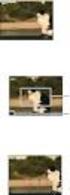 VKLIK! Inhoud Basishandelingen Functies voor opnemen gebruiken Digitale camera Cyber-shot-handboek DSC-W80/W85/W90 Lees dit handboek, de "Gebruiksaanwijzing" en de "Geavanceerde Cyber-shot-handleiding"
VKLIK! Inhoud Basishandelingen Functies voor opnemen gebruiken Digitale camera Cyber-shot-handboek DSC-W80/W85/W90 Lees dit handboek, de "Gebruiksaanwijzing" en de "Geavanceerde Cyber-shot-handleiding"
Digitale Video. Gebruikershandleiding
 Digitale Video Gebruikershandleiding Nl 2 Inhoud Aan de slag Kennismaken met uw digitale video... 3 Het paneel gebruiken... 4 Aan-/uitzetten... 5 Modi... 6 Modusschakelaar... 7 Modus Movie Films opnemen...
Digitale Video Gebruikershandleiding Nl 2 Inhoud Aan de slag Kennismaken met uw digitale video... 3 Het paneel gebruiken... 4 Aan-/uitzetten... 5 Modi... 6 Modusschakelaar... 7 Modus Movie Films opnemen...
Introductiehandleiding NEDERLANDS CEL-SV5DA2 8 0
 Introductiehandleiding NEDERLANDS CEL-SV5DA2 8 0 Inhoud van de verpakking Controleer, voordat u de camera in gebruik neemt, of de verpakking de onderstaande onderdelen bevat. Indien er iets ontbreekt,
Introductiehandleiding NEDERLANDS CEL-SV5DA2 8 0 Inhoud van de verpakking Controleer, voordat u de camera in gebruik neemt, of de verpakking de onderstaande onderdelen bevat. Indien er iets ontbreekt,
Gebruiksaanwijzing GPS car cam
 Gebruiksaanwijzing GPS car cam productomschrijving Dit product is ontwikkeld met de nieuwste wetenschap en technologie om een high- definition camcorder te ontwerpen. Het wordt niet alleen gebruikt als
Gebruiksaanwijzing GPS car cam productomschrijving Dit product is ontwikkeld met de nieuwste wetenschap en technologie om een high- definition camcorder te ontwerpen. Het wordt niet alleen gebruikt als
Welkom bij de Picture Package DVD Viewer
 Handleiding van de Picture Package DVD Viewer Welkom bij de Picture Package DVD Viewer Welkom bij de Picture Package DVD Viewer De Picture Package DVD Viewer starten en afsluiten Beelden bekijken Beelden
Handleiding van de Picture Package DVD Viewer Welkom bij de Picture Package DVD Viewer Welkom bij de Picture Package DVD Viewer De Picture Package DVD Viewer starten en afsluiten Beelden bekijken Beelden
GEBRUIKERSHANDLEIDING CDC300
 GEBRUIKERSHANDLEIDING CDC300 Product overzicht 1. TF kaart sleuf 7. HDMI out poort 12. RESET 2. Omhoog knop 8. OK knop 13. Microfoon 3. Menu knop 9. Modus knop 14. Luidspreker 4. Omlaag knop 10. Vergrendeling
GEBRUIKERSHANDLEIDING CDC300 Product overzicht 1. TF kaart sleuf 7. HDMI out poort 12. RESET 2. Omhoog knop 8. OK knop 13. Microfoon 3. Menu knop 9. Modus knop 14. Luidspreker 4. Omlaag knop 10. Vergrendeling
Cyber-shot-handboek DSC-T90/T900. Inhoud. Zoeken op. bediening HOME/MENU. Zoeken in. Index. Downloaded from www.vandenborre.be
 Cyber-shot-handboek DSC-T90/T900 2009 Sony Corporation 4-130-938-72(1) NL Gebruik van dit handboek Klik op een toets in de rechterbovenhoek om naar de betreffende pagina te verspringen. Dit is handig wanneer
Cyber-shot-handboek DSC-T90/T900 2009 Sony Corporation 4-130-938-72(1) NL Gebruik van dit handboek Klik op een toets in de rechterbovenhoek om naar de betreffende pagina te verspringen. Dit is handig wanneer
Introductiehandleiding NEDERLANDS CEL-SV3MA280
 Introductiehandleiding NEDERLANDS CEL-SV3MA280 Inhoud van de verpakking Controleer, voordat u de camera in gebruik neemt, of de verpakking de onderstaande onderdelen bevat. Indien er iets ontbreekt, kunt
Introductiehandleiding NEDERLANDS CEL-SV3MA280 Inhoud van de verpakking Controleer, voordat u de camera in gebruik neemt, of de verpakking de onderstaande onderdelen bevat. Indien er iets ontbreekt, kunt
Boven- en Zijaanzicht
 Snelstartgids Boven- en Zijaanzicht Sluiterknop OLED Scherm Aan/Uit en Modus Knop Aan/Uit en Status LED lampje 1 HDMI Poort Micro SD Kaartsleuf Luidspreker Aan/Uit, Status en Batterij LED lampje 2 Lens
Snelstartgids Boven- en Zijaanzicht Sluiterknop OLED Scherm Aan/Uit en Modus Knop Aan/Uit en Status LED lampje 1 HDMI Poort Micro SD Kaartsleuf Luidspreker Aan/Uit, Status en Batterij LED lampje 2 Lens
Handleiding voor draagbare HD Snap-camera
 VKLIK! Inhoudsopgave Aan de slag Basishandelingen Handleiding voor draagbare HD Snap-camera MHS-CM1/CM3 Opnamefuncties gebruiken Weergavefuncties gebruiken De instellingen aanpassen Beelden bekijken op
VKLIK! Inhoudsopgave Aan de slag Basishandelingen Handleiding voor draagbare HD Snap-camera MHS-CM1/CM3 Opnamefuncties gebruiken Weergavefuncties gebruiken De instellingen aanpassen Beelden bekijken op
Welkom bij de Picture Package DVD Viewer. De Picture Package DVD Viewer starten en afsluiten. Beelden bekijken. Beelden naar een computer kopiëren
 Welkom bij de Picture Package DVD Viewer De Picture Package DVD Viewer starten en afsluiten Beelden bekijken Beelden naar een computer kopiëren Gekopieerde beelden bewerken Overbodige gedeelten van films
Welkom bij de Picture Package DVD Viewer De Picture Package DVD Viewer starten en afsluiten Beelden bekijken Beelden naar een computer kopiëren Gekopieerde beelden bewerken Overbodige gedeelten van films
SNOW 7HD GEBRUIKSHANDLEIDING
 SNOW 7HD GEBRUIKSHANDLEIDING Opbouw Als je de Snow voor je houdt; dan bevinden zich rechts naast het scherm de volgende toetsen of aanduidingen van boven naar onder: Batterij-indicator Zoom + Zoom - Aan
SNOW 7HD GEBRUIKSHANDLEIDING Opbouw Als je de Snow voor je houdt; dan bevinden zich rechts naast het scherm de volgende toetsen of aanduidingen van boven naar onder: Batterij-indicator Zoom + Zoom - Aan
DB-2180 Binocular LCD DigiCam Product informatie D E B C
 DB-2180 Binocular LCD DigiCam Product informatie F D E L K J A B C G I NL H A: Verrekijker lens (8 x vaste vergroting) B: Digitale camera lens (8 x vaste vergroting) C: Digitale camera focus draaiknop
DB-2180 Binocular LCD DigiCam Product informatie F D E L K J A B C G I NL H A: Verrekijker lens (8 x vaste vergroting) B: Digitale camera lens (8 x vaste vergroting) C: Digitale camera focus draaiknop
Inleiding. Inhoud van de verpakking. Nederlandse versie. JB000160 Sweex 4.2 Megapixel Digitale Camera
 JB000160 Sweex 4.2 Megapixel Digitale Camera Inleiding Allereerst hartelijk bedankt voor de aanschaf van deze Sweex 4.2 Megapixel Digitale Camera Voor een juiste werking van deze Sweex 4.2 Megapixel Digitale
JB000160 Sweex 4.2 Megapixel Digitale Camera Inleiding Allereerst hartelijk bedankt voor de aanschaf van deze Sweex 4.2 Megapixel Digitale Camera Voor een juiste werking van deze Sweex 4.2 Megapixel Digitale
Introductiehandleiding NEDERLANDS CEL-SV7CA280
 Introductiehandleiding NEDERLANDS CEL-SV7CA280 Inhoud van de verpakking Controleer, voordat u de camera in gebruik neemt, of de verpakking de onderstaande onderdelen bevat. Indien er iets ontbreekt, kunt
Introductiehandleiding NEDERLANDS CEL-SV7CA280 Inhoud van de verpakking Controleer, voordat u de camera in gebruik neemt, of de verpakking de onderstaande onderdelen bevat. Indien er iets ontbreekt, kunt
Opdrachten. Druk dit document af en maak hierop aantekeningen tijdens uw fotosessies
 1 Opdrachten In Hoofdstuk 1 De digitale camera en Hoofdstuk 2 Digitaal fotograferen van het Handboek Digitale fotografie en fotobewerking staan opdrachten die u zelf kunt uitvoeren. Als u alle opdrachten
1 Opdrachten In Hoofdstuk 1 De digitale camera en Hoofdstuk 2 Digitaal fotograferen van het Handboek Digitale fotografie en fotobewerking staan opdrachten die u zelf kunt uitvoeren. Als u alle opdrachten
Handleiding voor draagbare HD Snap-camera
 VKLIK! Inhoudsopgave Aan de slag Basishandelingen Handleiding voor draagbare HD Snap-camera MHS-PM1 Opnamefuncties gebruiken Weergavefuncties gebruiken De instellingen aanpassen Beelden bekijken op een
VKLIK! Inhoudsopgave Aan de slag Basishandelingen Handleiding voor draagbare HD Snap-camera MHS-PM1 Opnamefuncties gebruiken Weergavefuncties gebruiken De instellingen aanpassen Beelden bekijken op een
Nederlandse versie. Inleiding. Software installatie. MP502FM / MP504FM Sweex Black Onyx MP4 Player
 MP502FM / MP504FM Sweex Black Onyx MP4 Player Inleiding Stel de Sweex Black Onyx MP4 Player niet bloot aan extreme temperaturen. Plaats het apparaat niet in direct zonlicht of in de dichte nabijheid van
MP502FM / MP504FM Sweex Black Onyx MP4 Player Inleiding Stel de Sweex Black Onyx MP4 Player niet bloot aan extreme temperaturen. Plaats het apparaat niet in direct zonlicht of in de dichte nabijheid van
Nieuwe Functies. Versie 4.10
 Nieuwe Functies Versie 4.10 Functies die zijn toegevoegd of gewijzigd als gevolg van firmware-updates kunnen mogelijk niet langer overeenkomen met de beschrijvingen in de documentatie die is meegeleverd
Nieuwe Functies Versie 4.10 Functies die zijn toegevoegd of gewijzigd als gevolg van firmware-updates kunnen mogelijk niet langer overeenkomen met de beschrijvingen in de documentatie die is meegeleverd
Cyber-shot-handboek DSC-W110/W115/W120/W125/ W130. Inhoud. Index VKLIK!
 VKLIK! Inhoud Basisbedieningen De opnamefuncties gebruiken Digitale camera Cyber-shot-handboek DSC-W110/W115/W120/W125/ W130 Alvorens het apparaat te bedienen, leest u dit handboek, de "Gebruiksaanwijzing"
VKLIK! Inhoud Basisbedieningen De opnamefuncties gebruiken Digitale camera Cyber-shot-handboek DSC-W110/W115/W120/W125/ W130 Alvorens het apparaat te bedienen, leest u dit handboek, de "Gebruiksaanwijzing"
Inhoud. Voorbereiding... 2 Batterijen laden... 2 De draagriem vastmaken... 3 De SD/MMC-kaart plaatsen... 3
 NL De onderdelen identificeren Inhoud Voorbereiding... 2 Batterijen laden... 2 De draagriem vastmaken... 3 De SD/MMC-kaart plaatsen... 3 Camera-instellingen Opnamemodus... 4 knop Resolutie... 4 knop Flitser...
NL De onderdelen identificeren Inhoud Voorbereiding... 2 Batterijen laden... 2 De draagriem vastmaken... 3 De SD/MMC-kaart plaatsen... 3 Camera-instellingen Opnamemodus... 4 knop Resolutie... 4 knop Flitser...
Action Cam FullHD 1080P Wifi Action Cam FullHD 1080p. Handleiding HANDLEIDING 1
 Action Cam FullHD 1080P Wifi Action Cam FullHD 1080p Handleiding HANDLEIDING 1 Voorwoord Hartelijk dank voor uw aankoop van deze Wifi Action Cam. Lees voordat u dit product gaat gebruiken deze handleiding
Action Cam FullHD 1080P Wifi Action Cam FullHD 1080p Handleiding HANDLEIDING 1 Voorwoord Hartelijk dank voor uw aankoop van deze Wifi Action Cam. Lees voordat u dit product gaat gebruiken deze handleiding
VERTROUWD RAKEN MET DE CAMERA. Vooraanzicht. Vooraanzicht. Optio50Multi.book Page 1 Wednesday, March 2, :42 PM
 Optio50Multi.book Page 1 Wednesday, March 2, 2005 1:42 PM VERTROUWD RAKEN MET DE CAMERA Vooraanzicht Shutter Ontspanknop release button Flitser Aan/uit-knop Functiekiezer Zelfontspanner-LED Zoeker Microfoon
Optio50Multi.book Page 1 Wednesday, March 2, 2005 1:42 PM VERTROUWD RAKEN MET DE CAMERA Vooraanzicht Shutter Ontspanknop release button Flitser Aan/uit-knop Functiekiezer Zelfontspanner-LED Zoeker Microfoon
SPORTCAM HANDLEIDING. Lees en volg deze instructies voordat u het apparaat gebruikt.
 SPORTCAM 300 - HANDLEIDING Lees en volg deze instructies voordat u het apparaat gebruikt. www.lenco.com Functies Bedankt voor de aanschaf van deze camera! Dit product kan high-definition videos met een
SPORTCAM 300 - HANDLEIDING Lees en volg deze instructies voordat u het apparaat gebruikt. www.lenco.com Functies Bedankt voor de aanschaf van deze camera! Dit product kan high-definition videos met een
Video Intercom Systeem
 Video Intercom Systeem VM-320 VM-670 VM-372M1 VM-670M1 / VM-670M4 AX-361 GEBRUIKERS HANDLEIDING 2 Functies VM-320 VM-670 VM-372M1 VM-670M1 / VM-670M4 AX-361 1 Microfoon 8 Luidspreker 2 Indicatie-led s
Video Intercom Systeem VM-320 VM-670 VM-372M1 VM-670M1 / VM-670M4 AX-361 GEBRUIKERS HANDLEIDING 2 Functies VM-320 VM-670 VM-372M1 VM-670M1 / VM-670M4 AX-361 1 Microfoon 8 Luidspreker 2 Indicatie-led s
Inhoud. Voorbereiding... 2 Batterijen laden... 2 De draagriem vastmaken... 3 De SD/MMC-kaart plaatsen... 3
 NL De onderdelen identificeren Inhoud Voorbereiding... 2 Batterijen laden... 2 De draagriem vastmaken... 3 De SD/MMC-kaart plaatsen... 3 Camera-instellingen Opnamemodus... 4 knop Resolutie... 4 knop Flitser...
NL De onderdelen identificeren Inhoud Voorbereiding... 2 Batterijen laden... 2 De draagriem vastmaken... 3 De SD/MMC-kaart plaatsen... 3 Camera-instellingen Opnamemodus... 4 knop Resolutie... 4 knop Flitser...
JVC CAM Control (voor ipad) Gebruikershandleiding
 JVC CAM Control (voor ipad) Gebruikershandleiding Nederlands Dit is de gebruikershandleiding voor de software (voor ipad) voor LiveStreaming Camera GV-LS2/GV-LS1 gemaakt door JVC KENWOODCorporatie. De
JVC CAM Control (voor ipad) Gebruikershandleiding Nederlands Dit is de gebruikershandleiding voor de software (voor ipad) voor LiveStreaming Camera GV-LS2/GV-LS1 gemaakt door JVC KENWOODCorporatie. De
DSC-HX90V/DSC-HX90. Hoe te gebruiken. Vóór gebruik. De camera voorbereiden. Namen van de onderdelen. Pictogrammen en indicators.
 Digitale camera DSC-HX90V/DSC-HX90 Hoe te gebruiken Vóór gebruik Namen van de onderdelen De camera en bijgeleverde artikelen controleren [1] Plaats van de onderdelen [2] Pictogrammen en indicators Lijst
Digitale camera DSC-HX90V/DSC-HX90 Hoe te gebruiken Vóór gebruik Namen van de onderdelen De camera en bijgeleverde artikelen controleren [1] Plaats van de onderdelen [2] Pictogrammen en indicators Lijst
ILCE-QX1/DSC-QX30. Gebruik. Over deze camera. Vóór gebruik. Namen van de onderdelen. De accu opladen. Stroom leveren. Een geheugenkaart plaatsen
 Digitale camera met verwisselbare lens/digitale camera ILCE-QX1/DSC-QX30 Gebruik Over deze camera Namen van de onderdelen Namen van onderdelen (ILCE-QX1) [1] Namen van onderdelen (E PZ 16-50mm F3.5-5.6
Digitale camera met verwisselbare lens/digitale camera ILCE-QX1/DSC-QX30 Gebruik Over deze camera Namen van de onderdelen Namen van onderdelen (ILCE-QX1) [1] Namen van onderdelen (E PZ 16-50mm F3.5-5.6
X-Pro2. Nieuwe Functies. Versie 4.00 DIGITAL CAMERA
 BL00004958-B00 NL DIGITAL CAMERA X-Pro2 Nieuwe Functies Versie 4.00 Functies die zijn toegevoegd of gewijzigd als gevolg van firmware-updates kunnen mogelijk niet langer overeenkomen met de beschrijvingen
BL00004958-B00 NL DIGITAL CAMERA X-Pro2 Nieuwe Functies Versie 4.00 Functies die zijn toegevoegd of gewijzigd als gevolg van firmware-updates kunnen mogelijk niet langer overeenkomen met de beschrijvingen
Handboek. Draagbare HD Snap-camera MHS-FS3/FS3K. Inhoudsopgave. Zoeken op. bediening. Zoeken op Menu/ Instellingen. Index
 Menu/ Handboek Draagbare HD Snap-camera MHS-FS3/FS3K 2011 Sony Corporation 4-276-890-71(1) NL Dit handboek gebruiken Klik op een knop rechts om naar de overeenstemmende pagina te gaan. Dat is handig als
Menu/ Handboek Draagbare HD Snap-camera MHS-FS3/FS3K 2011 Sony Corporation 4-276-890-71(1) NL Dit handboek gebruiken Klik op een knop rechts om naar de overeenstemmende pagina te gaan. Dat is handig als
NEX-3/5/5C/C3 NEX-VG10/VG10E
 NEX-3/5/5C/C3 NEX-VG10/VG10E Hier vindt u een overzicht van en een toelichting op de nieuwe functies van deze firmware-update. Raadpleeg de Gebruiksaanwijzing van uw camera/camcorder en LA-EA2 Montage-adapter
NEX-3/5/5C/C3 NEX-VG10/VG10E Hier vindt u een overzicht van en een toelichting op de nieuwe functies van deze firmware-update. Raadpleeg de Gebruiksaanwijzing van uw camera/camcorder en LA-EA2 Montage-adapter
2015 Multizijn V.O.F 1
 Dank u voor de aanschaf van de gloednieuwe SJ5000 Camera. Lees deze handleiding aandachtig door voordat u de camera gaat gebruiken en wij hopen dat u snel vertrouwd zal zijn met de camera en u veel spannende
Dank u voor de aanschaf van de gloednieuwe SJ5000 Camera. Lees deze handleiding aandachtig door voordat u de camera gaat gebruiken en wij hopen dat u snel vertrouwd zal zijn met de camera en u veel spannende
I. Specificaties. II Toetsen en bediening
 I. Specificaties Afmetingen Gewicht Scherm Audioformaat Accu Play time Geheugen 77 52 11mm (W*H*D) 79g 1,3inch OLED-scherm MP3: bitrate 8Kbps-320Kbps WMA: bitrate 5Kbps-384Kbps FLAC:samplingrate 8KHz-48KHz,16bit
I. Specificaties Afmetingen Gewicht Scherm Audioformaat Accu Play time Geheugen 77 52 11mm (W*H*D) 79g 1,3inch OLED-scherm MP3: bitrate 8Kbps-320Kbps WMA: bitrate 5Kbps-384Kbps FLAC:samplingrate 8KHz-48KHz,16bit
Verwarming en ventilatie
 Verwarming en ventilatie BEDIENINGSELEMENTEN 1. Temperatuurregeling. Afzonderlijk instelbaar voor de bestuurder en de passagier voorin. 2. Programma voor maximaal ontdooien. 3. Luchtverdeling. In de geselecteerde
Verwarming en ventilatie BEDIENINGSELEMENTEN 1. Temperatuurregeling. Afzonderlijk instelbaar voor de bestuurder en de passagier voorin. 2. Programma voor maximaal ontdooien. 3. Luchtverdeling. In de geselecteerde
Introductiehandleiding NEDERLANDS CEL-SV3JA280
 Introductiehandleiding NEDERLANDS CEL-SV3JA280 Inhoud van de verpakking Controleer, voordat u de camera in gebruik neemt, of de verpakking de onderstaande onderdelen bevat. Indien er iets ontbreekt, kunt
Introductiehandleiding NEDERLANDS CEL-SV3JA280 Inhoud van de verpakking Controleer, voordat u de camera in gebruik neemt, of de verpakking de onderstaande onderdelen bevat. Indien er iets ontbreekt, kunt
Multifunctionele Digitale camera
 Nederlands Multifunctionele Digitale camera Gebruikershandleiding ii Nederlands Gebruikershandleiding voor digitale camera Inhoud DE ONDERDELEN IDENTIFICEREN... 1 PICTOGRAMMEN OP HET LCD-SCHERM... 2 VOORBEREIDING...
Nederlands Multifunctionele Digitale camera Gebruikershandleiding ii Nederlands Gebruikershandleiding voor digitale camera Inhoud DE ONDERDELEN IDENTIFICEREN... 1 PICTOGRAMMEN OP HET LCD-SCHERM... 2 VOORBEREIDING...
Download de WAE Music app
 NEDERLANDS 3 5 12 2 6 1 8 7 9 10 11 13 4 1. Laad de speaker volledig op voor eerste gebruik Laad de WAE Outdoor 04Plus FM speaker volledig op voordat u hem de eerste keer gebruikt. Sluit de micro-usb connector
NEDERLANDS 3 5 12 2 6 1 8 7 9 10 11 13 4 1. Laad de speaker volledig op voor eerste gebruik Laad de WAE Outdoor 04Plus FM speaker volledig op voordat u hem de eerste keer gebruikt. Sluit de micro-usb connector
Gebruikshandleiding 1
 Gebruikshandleiding 1 Dank u voor de aanschaf van de GoXtreme WiFi actiecamera. Lees alvorens dit product in gebruik te nemen deze gebruikshandleiding zorgvuldig door om het gebruik te optimaliseren en
Gebruikshandleiding 1 Dank u voor de aanschaf van de GoXtreme WiFi actiecamera. Lees alvorens dit product in gebruik te nemen deze gebruikshandleiding zorgvuldig door om het gebruik te optimaliseren en
IRIScan Anywhere 5. Scan anywhere, go paperless! PDF. Mobile scanner & OCR software. for Windows and Mac
 IRIScan Anywhere 5 PDF Scan anywhere, go paperless! for Windows and Mac Mobile scanner & OCR software Van start gaan Deze verkorte handleiding helpt u om aan de slag te gaan met de IRIScan TM Anywhere
IRIScan Anywhere 5 PDF Scan anywhere, go paperless! for Windows and Mac Mobile scanner & OCR software Van start gaan Deze verkorte handleiding helpt u om aan de slag te gaan met de IRIScan TM Anywhere
Digitale camera met verwisselbare lens
 4-275-473-72(1) Digitale camera met verwisselbare lens α-handboek Inhoud Zoeken Menu zoeken Index 2011 Sony Corporation NL NEX-C3 Opmerkingen over het van de camera Zo gebruikt u dit handboek Klik op een
4-275-473-72(1) Digitale camera met verwisselbare lens α-handboek Inhoud Zoeken Menu zoeken Index 2011 Sony Corporation NL NEX-C3 Opmerkingen over het van de camera Zo gebruikt u dit handboek Klik op een
::INLEIDING U LEERT IN DEZE LES:
 ::INLEIDING U LEERT IN DEZE LES: Werken met muis en toetsenbord. De contextmenu s gebruiken. Software automatisch laten updaten. Een reservekopie van het systeem maken. 2 ::01 INLEIDING Wie vandaag een
::INLEIDING U LEERT IN DEZE LES: Werken met muis en toetsenbord. De contextmenu s gebruiken. Software automatisch laten updaten. Een reservekopie van het systeem maken. 2 ::01 INLEIDING Wie vandaag een
Handleiding ipad. Powered by
 Handleiding ipad Powered by Aan de slag Met deze handleiding kunt u direct aan de slag met de ipad. Hoe beeldbelt u met zorgverleners, familie en vrienden? Hoe werkt het aanraakscherm? Wat kunt u doen
Handleiding ipad Powered by Aan de slag Met deze handleiding kunt u direct aan de slag met de ipad. Hoe beeldbelt u met zorgverleners, familie en vrienden? Hoe werkt het aanraakscherm? Wat kunt u doen
Nieuwe Functies. Versie 2.00
 Nieuwe Functies Versie 2.00 Functies die zijn toegevoegd of gewijzigd als gevolg van firmware-updates kunnen mogelijk niet langer overeenkomen met de beschrijvingen in de documentatie die is meegeleverd
Nieuwe Functies Versie 2.00 Functies die zijn toegevoegd of gewijzigd als gevolg van firmware-updates kunnen mogelijk niet langer overeenkomen met de beschrijvingen in de documentatie die is meegeleverd
Inhoud. Inhoud. Inleiding. Tips voor de bediening. Digitale monoculaire nachtzichtkijker. Inhoud DENVER NVI-500 DENVER NVI-500
 Inhoud Inhoud Digitale monoculaire nachtzichtkijker Gebruikshandleiding Model: Inhoud Inleiding 3 Tips voor de bediening 4 Overzicht van de componenten 5 7 Batterijen installeren 7 Inschakelen 8 Uitschakelen
Inhoud Inhoud Digitale monoculaire nachtzichtkijker Gebruikshandleiding Model: Inhoud Inleiding 3 Tips voor de bediening 4 Overzicht van de componenten 5 7 Batterijen installeren 7 Inschakelen 8 Uitschakelen
Handboek. Draagbare HD Snap-camera MHS-FS1/FS1K/FS2/FS2K. Inhoudsopgave. Zoeken op. bediening. Zoeken op Menu/ Instellingen. Index
 Handboek Draagbare HD Snap-camera MHS-FS1/FS1K/FS2/FS2K 2011 Sony Corporation 4-275-040-72(1) NL Dit handboek gebruiken Klik op een knop rechts om naar de overeenstemmende pagina te gaan. Dat is handig
Handboek Draagbare HD Snap-camera MHS-FS1/FS1K/FS2/FS2K 2011 Sony Corporation 4-275-040-72(1) NL Dit handboek gebruiken Klik op een knop rechts om naar de overeenstemmende pagina te gaan. Dat is handig
1 1. Open de batterijklep.
 PRODUCTINFORMATIE Voorkant Achterkant Bovenkant 1. Zelfontspanner LED 2. Flits 3. Lens 4. Bevestigingsoog voor de draagriem 1. Mode-knop 2. Functieknop 3. Bevestigingspunt statief 4. TFT LCD-scherm 1.
PRODUCTINFORMATIE Voorkant Achterkant Bovenkant 1. Zelfontspanner LED 2. Flits 3. Lens 4. Bevestigingsoog voor de draagriem 1. Mode-knop 2. Functieknop 3. Bevestigingspunt statief 4. TFT LCD-scherm 1.
Gebruikershandleiding
 HD Auto Video Recorder Gebruikershandleiding Krijg de beste functies uit uw camcorder Lees de handleiding vóór het gebruik 2.7- inch LTPS TFT LCD HD 720P 120 graden Super Groothoeklens Beste gebruikers:
HD Auto Video Recorder Gebruikershandleiding Krijg de beste functies uit uw camcorder Lees de handleiding vóór het gebruik 2.7- inch LTPS TFT LCD HD 720P 120 graden Super Groothoeklens Beste gebruikers:
SLT-A33/SLT-A55/SLT-A55V
 SLT-A33/SLT-A55/SLT-A55V De nieuwe functies die door deze firmware-update worden geboden en de wijze waarop deze worden gebruikt worden hier beschreven. Zie de "Gebruiksaanwijzing". 2011 Sony Corporation
SLT-A33/SLT-A55/SLT-A55V De nieuwe functies die door deze firmware-update worden geboden en de wijze waarop deze worden gebruikt worden hier beschreven. Zie de "Gebruiksaanwijzing". 2011 Sony Corporation
